Dell Inspiron 14R 7420 Owner's Manual [id]
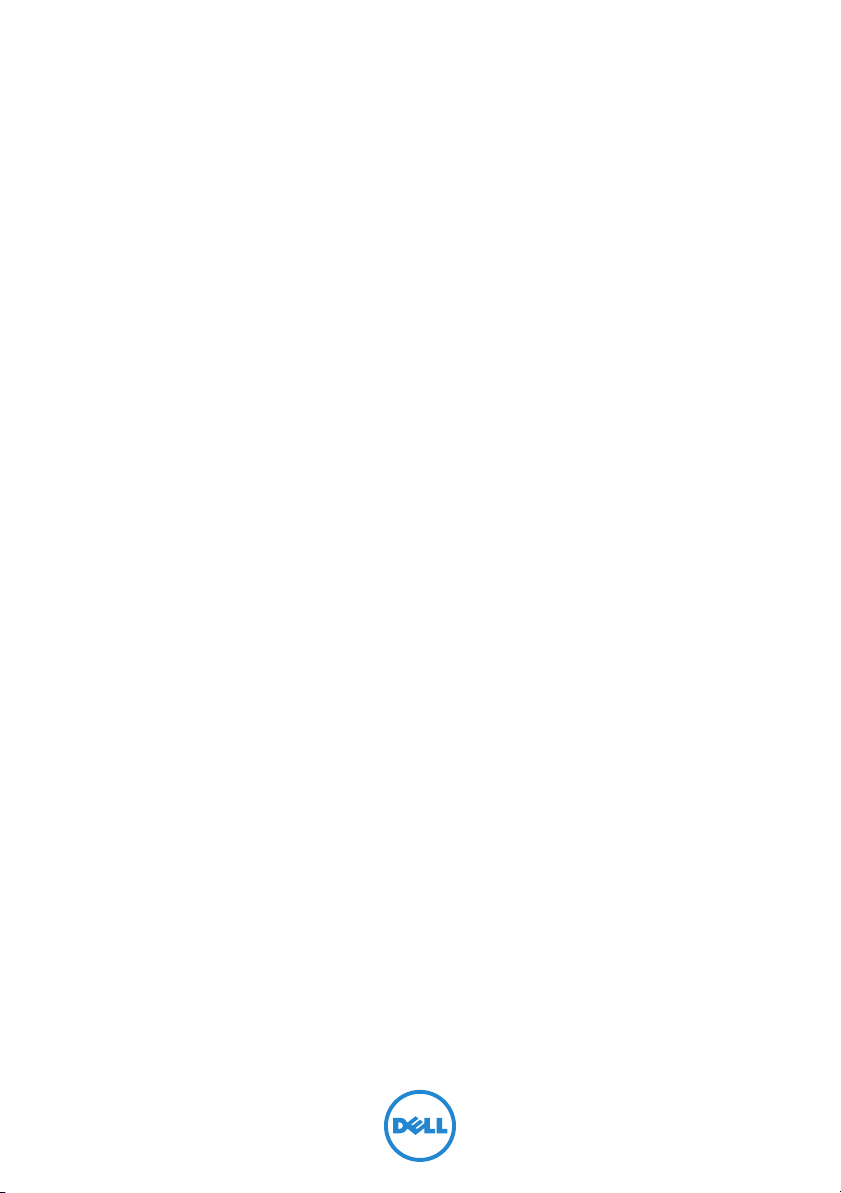
Dell Inspiron 14R
Panduan Pengguna
Model komputer: Inspiron 5420/7420
Model resmi: P33G
Jenis resmi: P33G001
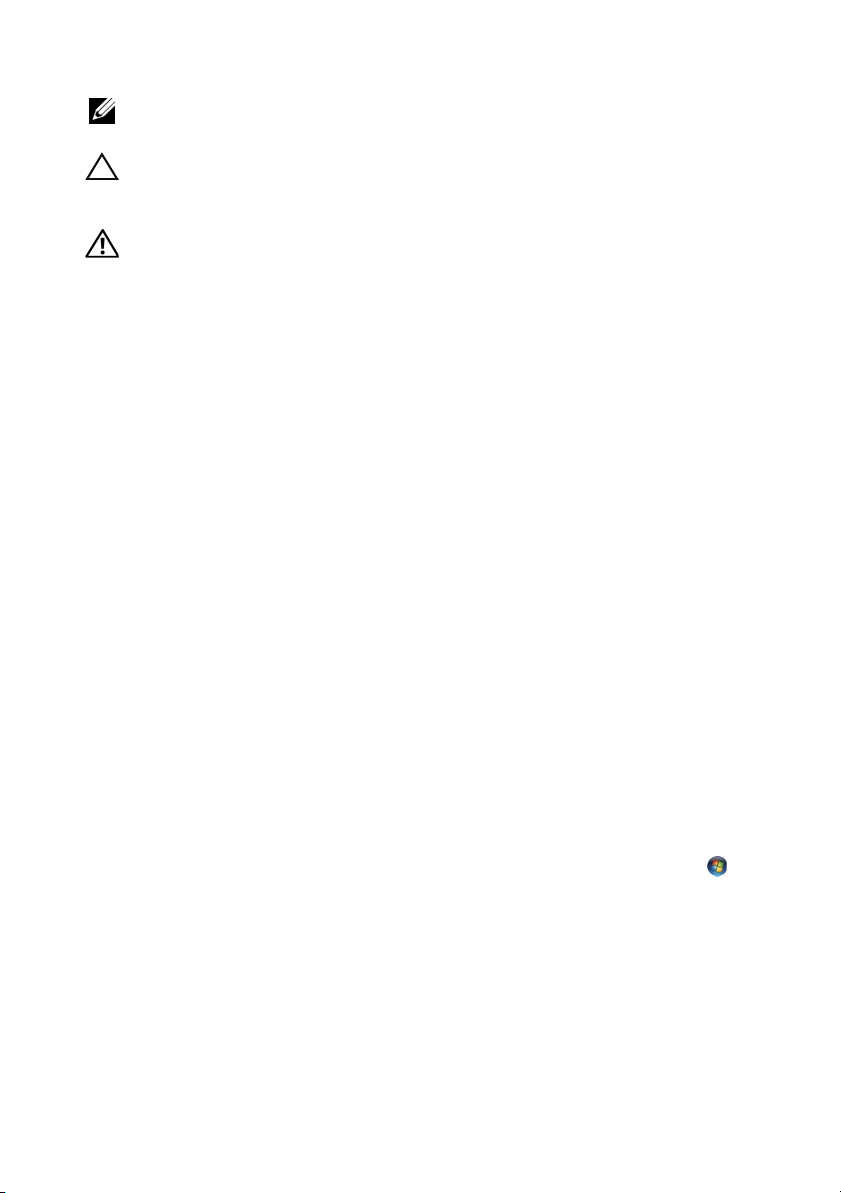
Catatan, Perhatian, dan Peringatan
CATATAN: CATATAN menunjukkan informasi penting yang membantu Anda
menggunakan komputer dengan lebih baik.
PERHATIAN: PERHATIAN menunjukkan kemungkinan terjadinya
kerusakan pada perangkat keras atau kehilangan data jika petunjuk tidak
diikuti.
PERINGATAN: PERINGATAN menunjukkan kemungkinan terjadinya
kerusakan properti, cedera, atau kematian.
____________________
Informasi dalam dokumen ini dapat berubah tanpa pemberitahuan sebelumnya.
© 2011 Dell Inc. Semua hak dilindungi undang-undang.
Dilarang keras memperbanyak materi ini dengan cara apapun tanpa izin tertulis sebelumnya
dari Dell Inc.
Merek dagang yang digunakan dalam teks ini: Dell™, logo DELL, dan Inspiron™ adalah merek
dagang dari Dell Inc.; Microsoft
adalah merek dagang atau merek dagang terdaftar dari Microsoft corporation di Amerika
Serikat dan/atau negara lainnya; Bluetooth
SIG, Inc. dan digunakan oleh Dell berdasarkan lisensi.
Merek dagang dan nama dagang lainnya yang mungkin digunakan dalam dokumen ini
mengacu pada entitas yang mengklaim memiliki merek dan nama atau produk mereka.
Dell Inc. melepas tanggung jawab hukum atas kepentingan kepemilikan merek dagang dan
nama dagang selain miliknya.
2012 - 04 Rev. A00
®
, Windows®, dan logo tombol start (mulai) Windows
®
adalah merek dagang terdaftar milik Bluetooth
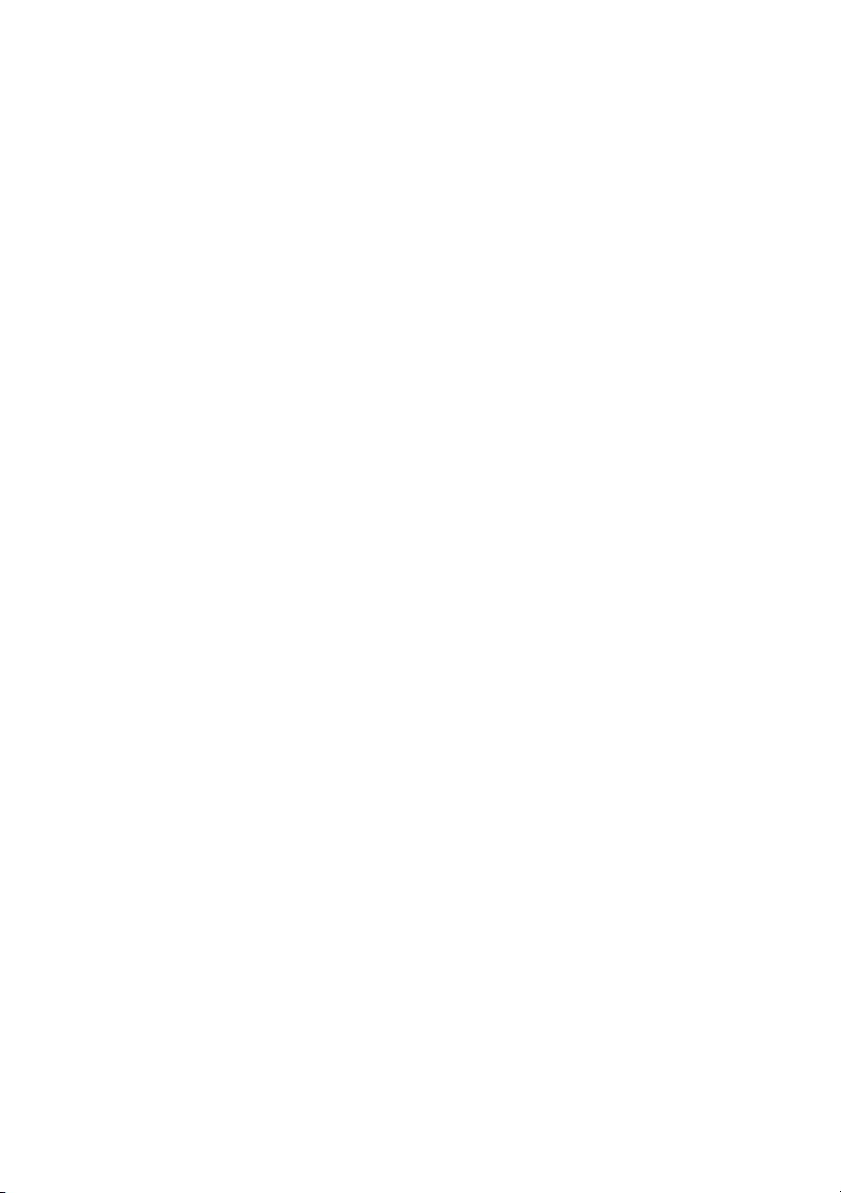
Daftar Isi
1 Persiapan . . . . . . . . . . . . . . . . . . . . . . . . . . . . . . 9
Mematikan Komputer dan
Perangkat yang Tersambung . . . . . . . . . . . . . . . . . 9
Petunjuk Keselamatan . . . . . . . . . . . . . . . . . . . . . 9
Alat Bantu yang Disarankan . . . . . . . . . . . . . . . . . 10
2 Setelah Menangani Komponen
Internal Komputer
. . . . . . . . . . . . . . . . . . . . . . 11
3 Melepas Switch
Prosedur . . . . . . . . . . . . . . . . . . . . . . . . . . . . . 13
. . . . . . . . . . . . . . . . . . . . . . . . . 13
4 Memasang Kembali Switch . . . . . . . . . . . . . . . 15
Prosedur . . . . . . . . . . . . . . . . . . . . . . . . . . . . . 15
5 Melepas Baterai . . . . . . . . . . . . . . . . . . . . . . . . 17
Prosedur . . . . . . . . . . . . . . . . . . . . . . . . . . . . . 17
6 Memasang Kembali Baterai. . . . . . . . . . . . . . . 19
Prosedur . . . . . . . . . . . . . . . . . . . . . . . . . . . . . 19
7 Melepas Keyboard . . . . . . . . . . . . . . . . . . . . . . 21
Langkah-langkah sebelumnya . . . . . . . . . . . . . . . 21
Prosedur . . . . . . . . . . . . . . . . . . . . . . . . . . . . . 22
8 Memasang Kembali Keyboard. . . . . . . . . . . . . 25
Prosedur . . . . . . . . . . . . . . . . . . . . . . . . . . . . . 25
Langkah-langkah berikutnya . . . . . . . . . . . . . . . . 25
9 Melepas Penutup Bawah . . . . . . . . . . . . . . . . . 27
Langkah-langkah sebelumnya . . . . . . . . . . . . . . . 27
Prosedur . . . . . . . . . . . . . . . . . . . . . . . . . . . . . 27
10 Memasang Kembali Penutup Bawah . . . . . . . 29
Prosedur . . . . . . . . . . . . . . . . . . . . . . . . . . . . . 29
Langkah-langkah berikutnya . . . . . . . . . . . . . . . . 29
Daftar Isi | 3
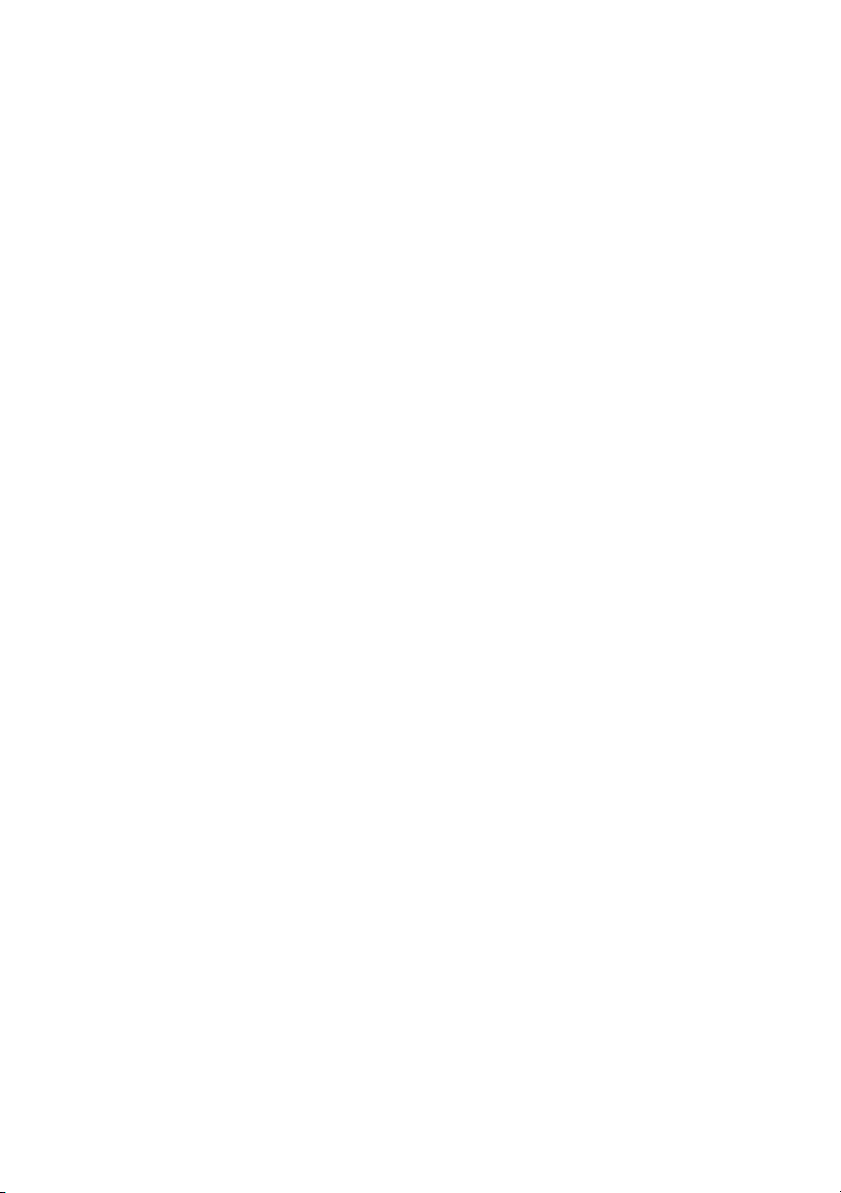
11 Melepas Modul Memori . . . . . . . . . . . . . . . . . . 31
Langkah-langkah sebelumnya . . . . . . . . . . . . . . . 31
Prosedur . . . . . . . . . . . . . . . . . . . . . . . . . . . . . 31
12 Memasang Kembali Modul Memori . . . . . . . . 33
Prosedur . . . . . . . . . . . . . . . . . . . . . . . . . . . . . 33
Langkah-langkah berikutnya . . . . . . . . . . . . . . . . 34
13 Melepas Hard Drive . . . . . . . . . . . . . . . . . . . . . 35
Langkah-langkah sebelumnya . . . . . . . . . . . . . . . 35
Prosedur . . . . . . . . . . . . . . . . . . . . . . . . . . . . . 36
14 Memasang Kembali Hard Drive. . . . . . . . . . . . 39
Prosedur . . . . . . . . . . . . . . . . . . . . . . . . . . . . . 39
Langkah-langkah berikutnya . . . . . . . . . . . . . . . . 39
15 Melepas Drive Optik. . . . . . . . . . . . . . . . . . . . . 41
Langkah-langkah sebelumnya . . . . . . . . . . . . . . . 41
Prosedur . . . . . . . . . . . . . . . . . . . . . . . . . . . . . 41
16 Memasang Kembali Drive Optik . . . . . . . . . . . 43
Prosedur . . . . . . . . . . . . . . . . . . . . . . . . . . . . . 43
Langkah-langkah berikutnya . . . . . . . . . . . . . . . . 43
17 Melepas Sandaran Tangan. . . . . . . . . . . . . . . . 45
Langkah-langkah sebelumnya . . . . . . . . . . . . . . . 45
Prosedur . . . . . . . . . . . . . . . . . . . . . . . . . . . . . 45
18 Memasang Kembali Sandaran Tangan . . . . . . 49
Prosedur . . . . . . . . . . . . . . . . . . . . . . . . . . . . . 49
Langkah-langkah berikutnya . . . . . . . . . . . . . . . . 49
19 Melepas Mini-Card . . . . . . . . . . . . . . . . . . . . . . 51
Langkah-langkah sebelumnya . . . . . . . . . . . . . . . 51
Prosedur . . . . . . . . . . . . . . . . . . . . . . . . . . . . . 51
20 Memasang Kembali Mini-Card . . . . . . . . . . . . 53
Prosedur . . . . . . . . . . . . . . . . . . . . . . . . . . . . . 53
Langkah-langkah berikutnya . . . . . . . . . . . . . . . . 54
4 | Daftar Isi
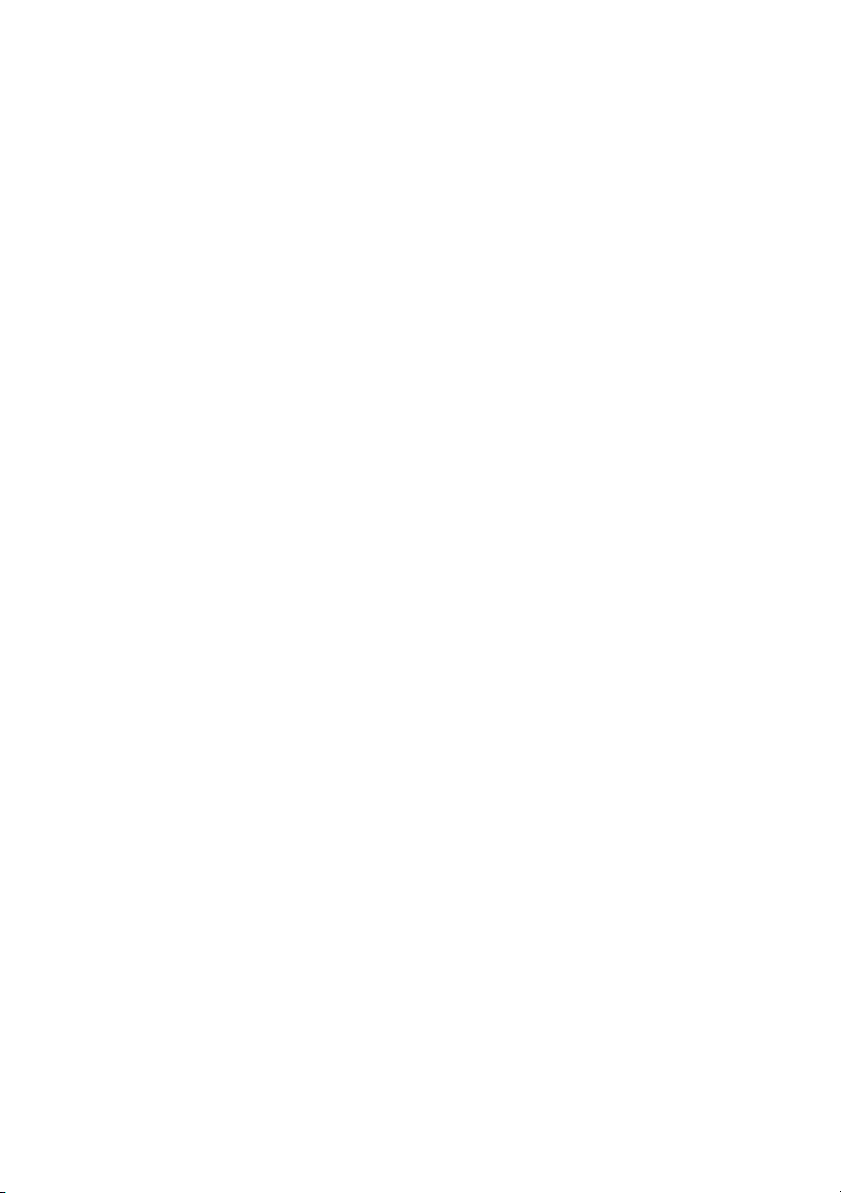
21 Melepas Port Adaptor Daya . . . . . . . . . . . . . . . 55
Langkah-langkah sebelumnya . . . . . . . . . . . . . . . 55
Prosedur . . . . . . . . . . . . . . . . . . . . . . . . . . . . . 55
22 Memasang Kembali Port Adaptor Daya . . . . . 57
Prosedur . . . . . . . . . . . . . . . . . . . . . . . . . . . . . 57
Langkah-langkah berikutnya . . . . . . . . . . . . . . . . 57
23 Melepas Baterai Sel Koin . . . . . . . . . . . . . . . . . 59
Langkah-langkah sebelumnya . . . . . . . . . . . . . . . 59
Prosedur . . . . . . . . . . . . . . . . . . . . . . . . . . . . . 60
24 Memasang Kembali Baterai Sel Koin . . . . . . . 61
Prosedur . . . . . . . . . . . . . . . . . . . . . . . . . . . . . 61
Langkah-langkah berikutnya . . . . . . . . . . . . . . . . 61
25 Melepas Kipas . . . . . . . . . . . . . . . . . . . . . . . . . . 63
Langkah-langkah sebelumnya . . . . . . . . . . . . . . . 63
Prosedur . . . . . . . . . . . . . . . . . . . . . . . . . . . . . 63
26 Memasang Kembali Kipas . . . . . . . . . . . . . . . . 65
Prosedur . . . . . . . . . . . . . . . . . . . . . . . . . . . . . 65
Langkah-langkah berikutnya . . . . . . . . . . . . . . . . 65
27 Melepas Speaker. . . . . . . . . . . . . . . . . . . . . . . . 67
Langkah-langkah sebelumnya . . . . . . . . . . . . . . . 67
Prosedur . . . . . . . . . . . . . . . . . . . . . . . . . . . . . 67
28 Memasang Kembali Speaker . . . . . . . . . . . . . . 69
Prosedur . . . . . . . . . . . . . . . . . . . . . . . . . . . . . 69
Langkah-langkah berikutnya . . . . . . . . . . . . . . . . 69
29 Melepas Unit Layar . . . . . . . . . . . . . . . . . . . . . . 71
Langkah-langkah sebelumnya . . . . . . . . . . . . . . . 71
Prosedur . . . . . . . . . . . . . . . . . . . . . . . . . . . . . 71
30 Memasang Kembali Unit Layar . . . . . . . . . . . . 75
Prosedur . . . . . . . . . . . . . . . . . . . . . . . . . . . . . 75
Langkah-langkah berikutnya . . . . . . . . . . . . . . . . 75
Daftar Isi | 5
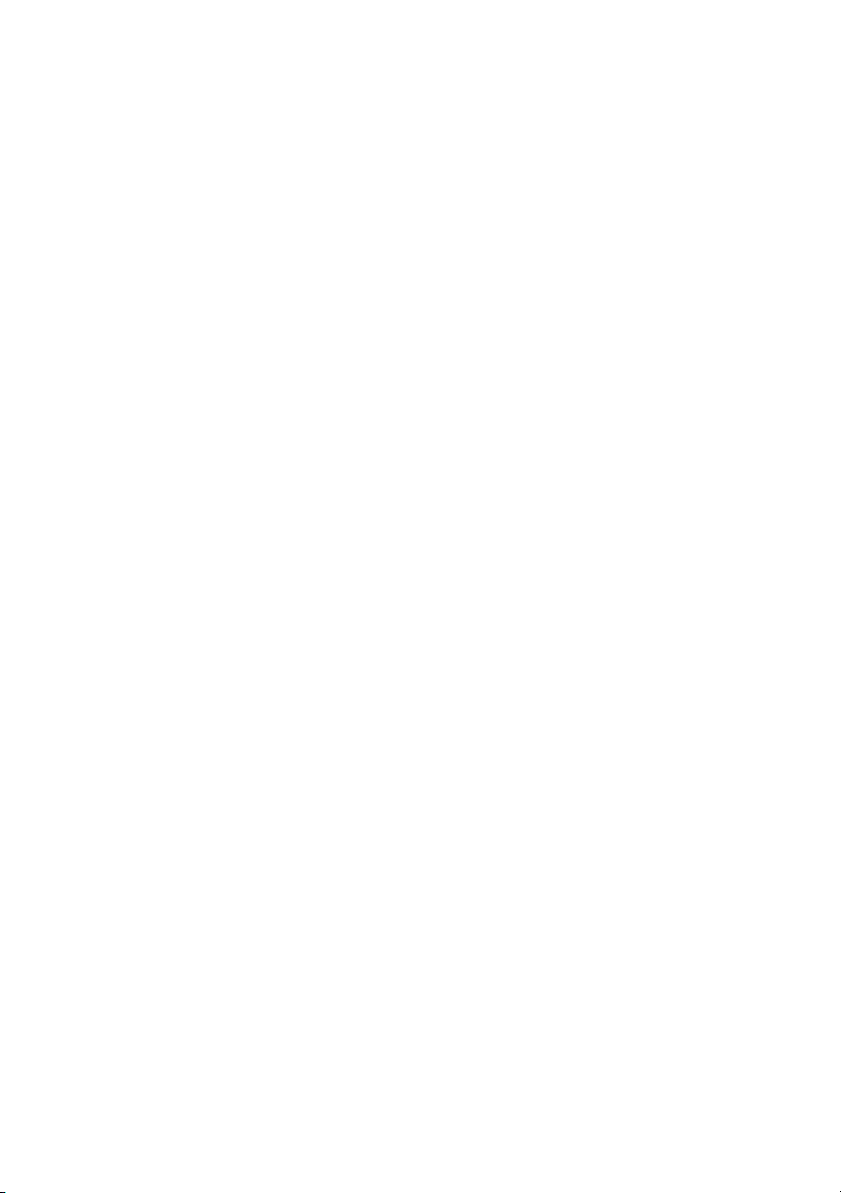
31 Melepas Bezel Layar. . . . . . . . . . . . . . . . . . . . . 77
Langkah-langkah sebelumnya . . . . . . . . . . . . . . . 77
Prosedur . . . . . . . . . . . . . . . . . . . . . . . . . . . . . 77
32 Memasang Kembali Bezel Layar . . . . . . . . . . . 79
Prosedur . . . . . . . . . . . . . . . . . . . . . . . . . . . . . 79
Langkah-langkah berikutnya . . . . . . . . . . . . . . . . 79
33 Melepas Panel Layar. . . . . . . . . . . . . . . . . . . . . 81
Langkah-langkah sebelumnya . . . . . . . . . . . . . . . 81
Prosedur . . . . . . . . . . . . . . . . . . . . . . . . . . . . . 81
34 Memasang Kembali Panel Layar . . . . . . . . . . . 83
Prosedur . . . . . . . . . . . . . . . . . . . . . . . . . . . . . 83
Langkah-langkah berikutnya . . . . . . . . . . . . . . . . 83
35 Melepas Engsel Layar. . . . . . . . . . . . . . . . . . . . 85
Langkah-langkah sebelumnya . . . . . . . . . . . . . . . 85
Prosedur . . . . . . . . . . . . . . . . . . . . . . . . . . . . . 85
36 Memasang Kembali Engsel Layar . . . . . . . . . . 87
Prosedur . . . . . . . . . . . . . . . . . . . . . . . . . . . . . 87
Langkah-langkah berikutnya . . . . . . . . . . . . . . . . 87
37 Melepas Modul Kamera . . . . . . . . . . . . . . . . . . 89
Langkah-langkah sebelumnya . . . . . . . . . . . . . . . 89
Prosedur . . . . . . . . . . . . . . . . . . . . . . . . . . . . . 89
38 Memasang Kembali Modul Kamera . . . . . . . . 93
Prosedur . . . . . . . . . . . . . . . . . . . . . . . . . . . . . 93
Langkah-langkah berikutnya . . . . . . . . . . . . . . . . 93
39 Melepas Prosesor . . . . . . . . . . . . . . . . . . . . . . . 95
Langkah-langkah sebelumnya . . . . . . . . . . . . . . . 95
Prosedur . . . . . . . . . . . . . . . . . . . . . . . . . . . . . 96
40 Memasang Kembali Prosesor . . . . . . . . . . . . . 97
Prosedur . . . . . . . . . . . . . . . . . . . . . . . . . . . . . 97
Langkah-langkah berikutnya . . . . . . . . . . . . . . . . 97
6 | Daftar Isi
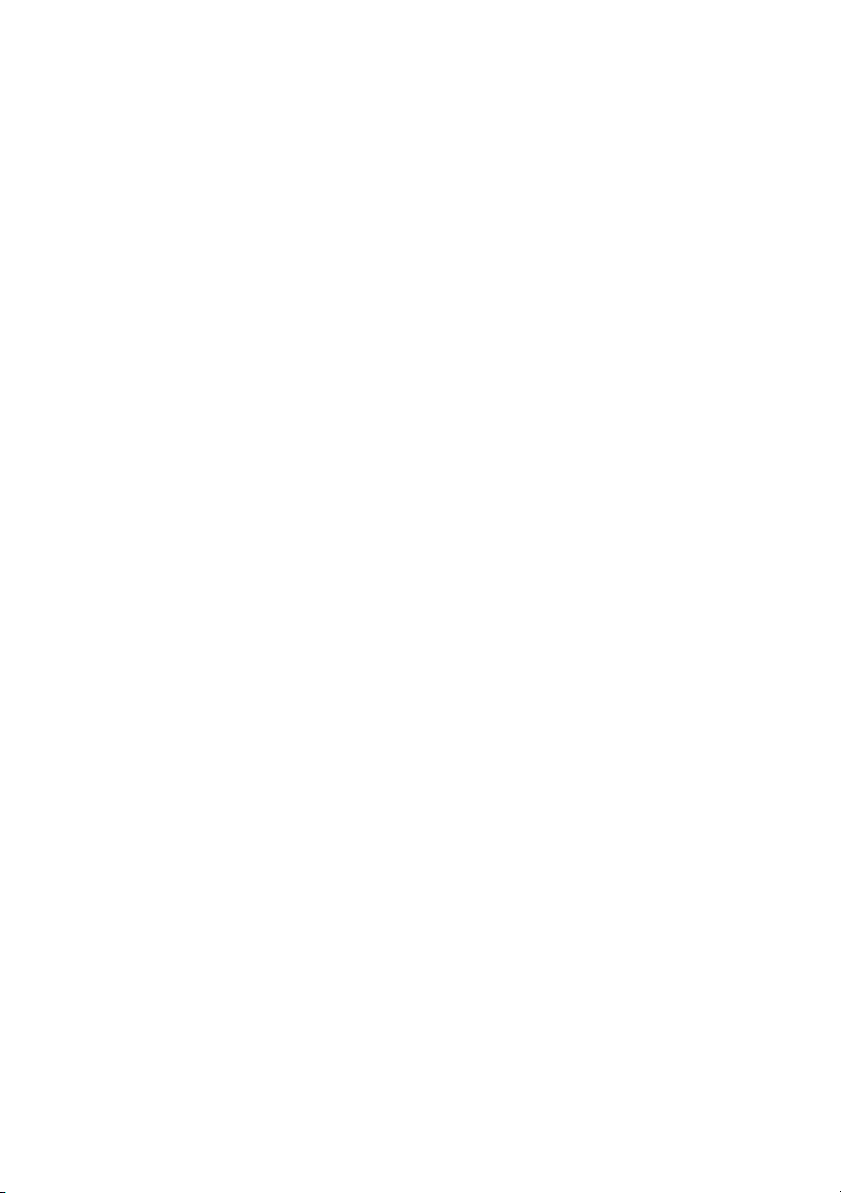
41 Melepas Board Sistem . . . . . . . . . . . . . . . . . . . 99
Langkah-langkah sebelumnya . . . . . . . . . . . . . . . 99
Prosedur . . . . . . . . . . . . . . . . . . . . . . . . . . . . 100
42 Memasang Kembali Board Sistem. . . . . . . . . 103
Prosedur . . . . . . . . . . . . . . . . . . . . . . . . . . . . 103
Langkah-langkah berikutnya . . . . . . . . . . . . . . . 103
Memasukkan Tag Servis di BIOS . . . . . . . . . . . . . 104
43 Melepas Heatsink Prosesor . . . . . . . . . . . . . . 105
Langkah-langkah sebelumnya . . . . . . . . . . . . . . 105
Prosedur . . . . . . . . . . . . . . . . . . . . . . . . . . . . 106
44 Memasang Kembali Heatsink Prosesor . . . . 107
Prosedur . . . . . . . . . . . . . . . . . . . . . . . . . . . . 107
Langkah-langkah berikutnya . . . . . . . . . . . . . . . 107
45 Menjalankan Flashing BIOS . . . . . . . . . . . . . . 109
Daftar Isi | 7
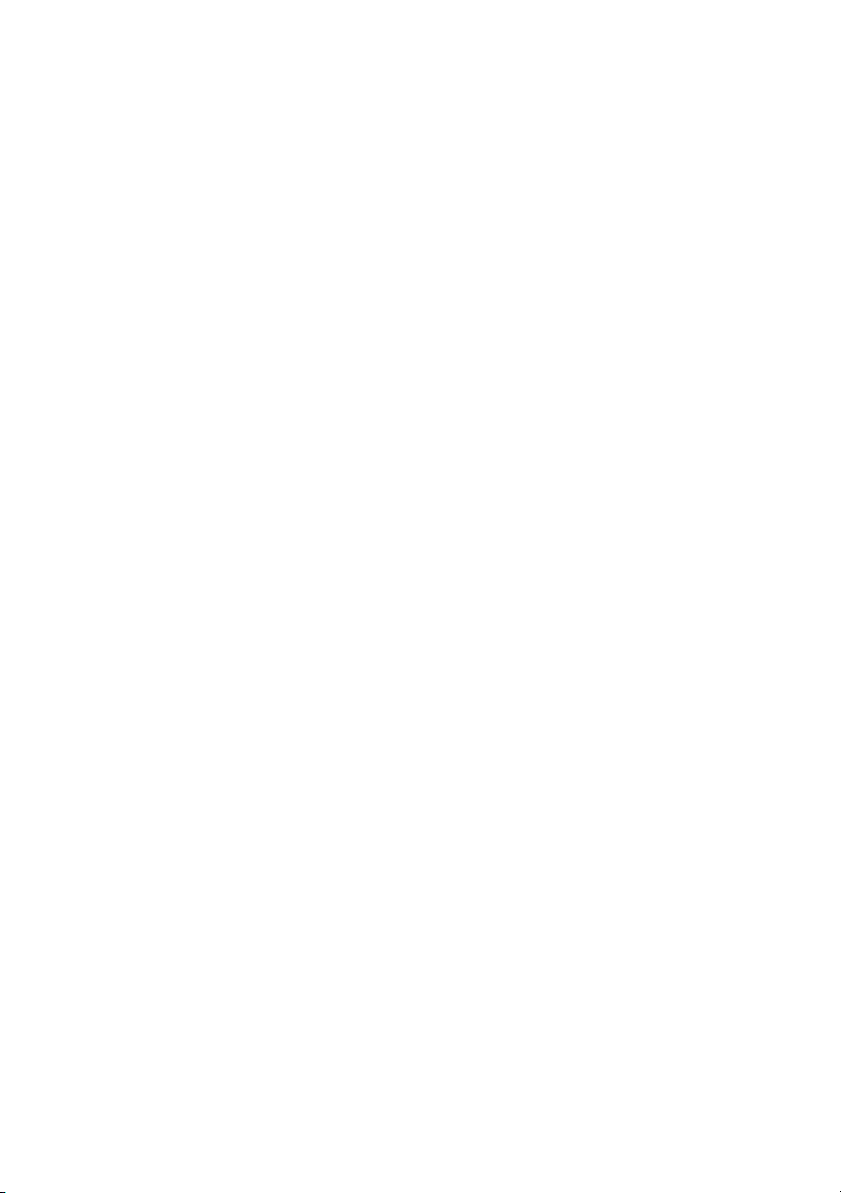
8 | Daftar Isi
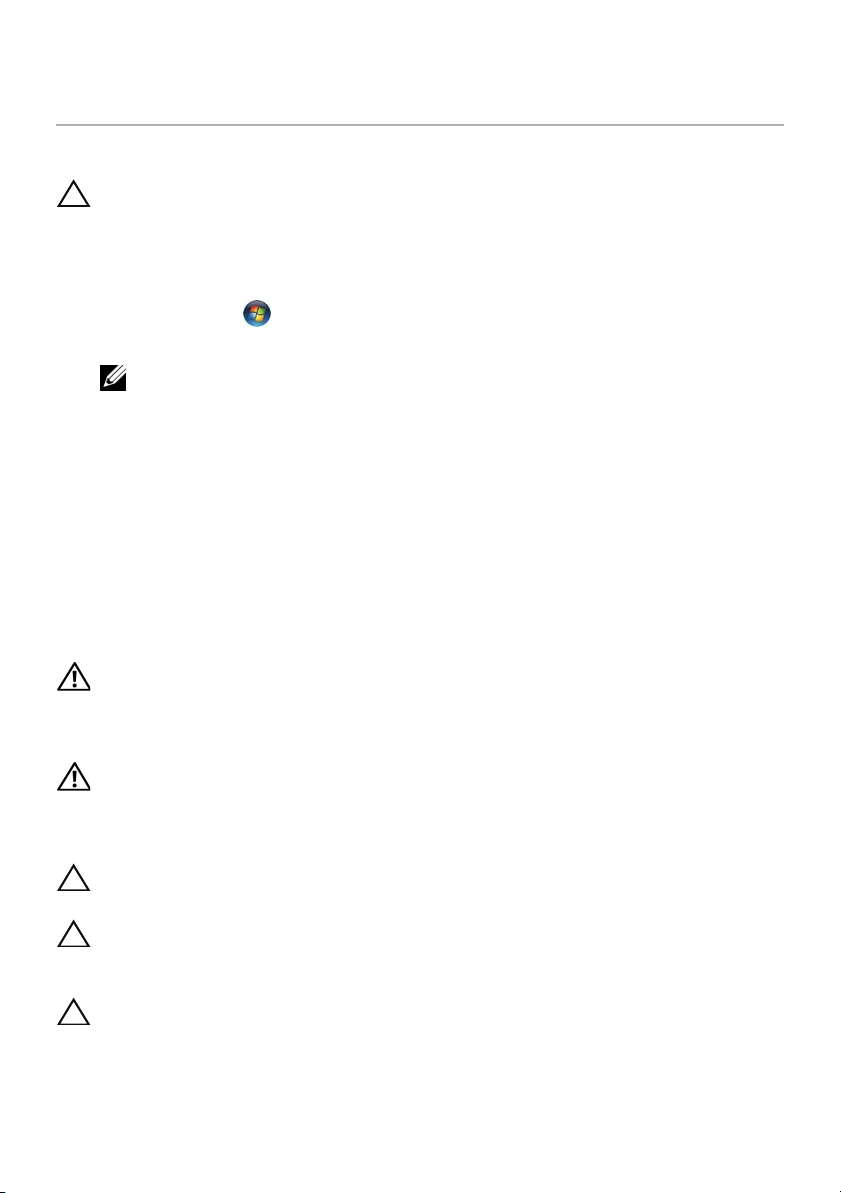
Persiapan
1
Mematikan Komputer dan Perangkat yang Tersambung
PERHATIAN: Agar data tidak hilang, simpan dan tutup semua file yang terbuka,
lalu keluar dari semua program yang terbuka sebelum Anda mematikan
komputer.
1 Simpan dan tutup semua file yang terbuka, lalu keluar dari semua program yang
terbuka.
2 Klik Start (Mulai) , lalu klik Shut down (Matikan).
Microsoft Windows akan dinonaktifkan, lalu komputer akan mati.
CATATAN: Jika menggunakan sistem operasi lain, lihat dokumentasi sistem
operasi Anda untuk petunjuk penonaktifan.
3 Lepas komputer dan semua perangkat yang terpasang dari stopkontak.
4 Lepas semua kabel telepon, kabel jaringan, dan perangkat yang terpasang dari
komputer.
5 Tekan terus tombol daya selama 5 detik setelah komputer dilepas untuk
mengardekan board sistem.
Petunjuk Keselamatan
Gunakan panduan keselamatan berikut untuk melindungi komputer dari kemungkinan
kerusakan dan memastikan keselamatan diri Anda.
PERINGATAN: Sebelum menangani komponen internal komputer, baca informasi
keselamatan yang diberikan bersama komputer. Untuk informasi tambahan
tentang praktik keselamatan terbaik, kunjungi Situs Kesesuaian Peraturan di
dell.com/regulatory_compliance.
PERINGATAN: Lepas semua sambungan catu daya sebelum membuka penutup
atau panel komputer. Setelah selesai menangani komponen internal komputer,
pasang kembali semua penutup, panel, dan sekrup sebelum menyambung ke
catu daya.
PERHATIAN: Untuk mencegah kerusakan pada komputer, pastikan permukaan
tempat Anda bekerja rata dan bersih.
PERHATIAN: Untuk mencegah kerusakan, tangani semua komponen dan kartu
dengan memegang bagian tepinya dan jangan sentuh pin serta bidang
kontaknya.
PERHATIAN: Hanya teknisi servis resmi yang boleh melepas penutup komputer
dan mengakses komponen internal komputer. Baca petunjuk keselamatan untuk
informasi lengkap tentang tindakan pencegahan, cara menangani komponen
internal komputer, dan cara melindungi diri dari sengatan listrik statis.
Persiapan | 9
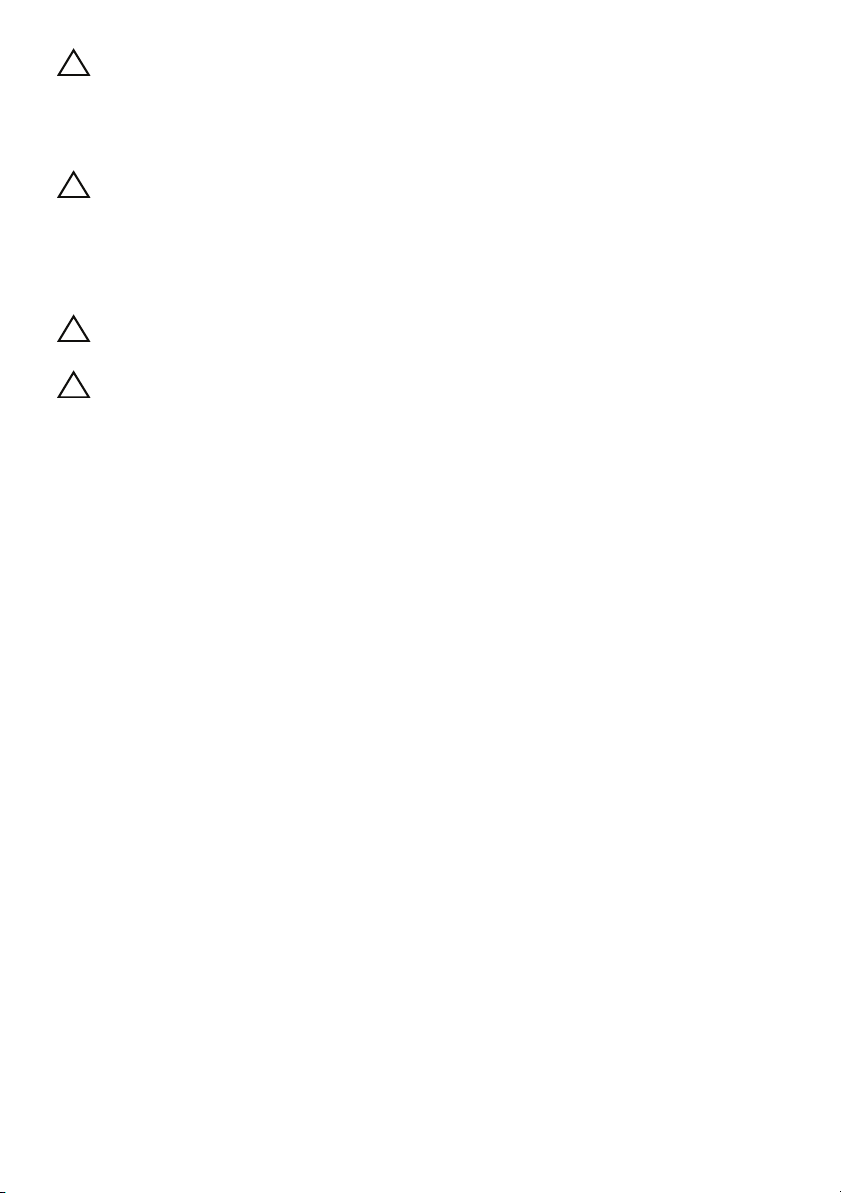
PERHATIAN: Sebelum menyentuh komponen internal apapun pada komputer,
ardekan diri Anda dengan menyentuh permukaan logam yang tidak dicat, seperti
permukaan logam di bagian belakang komputer. Saat Anda bekerja, sentuh
permukaan logam yang tidak dicat secara berkala untuk menghilangkan muatan
listrik statis yang dapat merusak komponen internal.
PERHATIAN: Saat Anda melepas kabel, tarik kabel pada tab penarik atau
konektornya, bukan pada kabelnya. Beberapa kabel memiliki konektor dengan
tab pengunci atau sekrup ibu jari yang harus dilepas sebelum melepas kabel
tersebut. Saat melepas kabel, pastikan kabel selalu berada dalam posisi lurus agar
pin konektor tidak tertekuk. Saat menyambungkan kabel, pastikan konektor dan
port telah diarahkan dan disejajarkan dengan benar.
PERHATIAN: Untuk melepas kabel jaringan, lepas kabel dari komputer terlebih
dulu, lalu lepas kabel dari perangkat jaringan.
PERHATIAN: Tekan dan keluarkan semua kartu yang terpasang dari Pembaca
Kartu Media 8-in-1.
Alat Bantu yang Disarankan
Prosedur dalam dokumen ini memerlukan alat bantu sebagai berikut:
• Obeng Phillips
• Pencungkil plastik
• Obeng minus kecil
10 | Persiapan
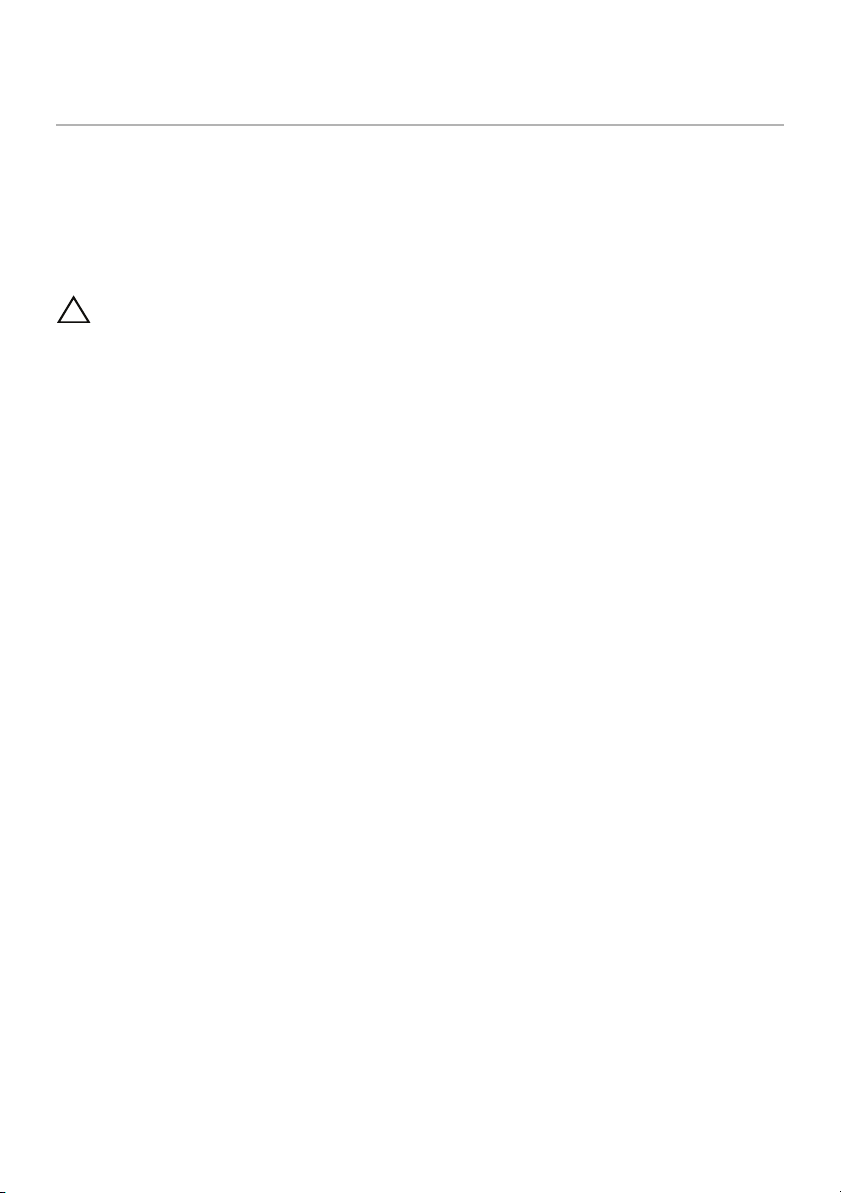
Setelah Menangani Komponen
2
Setelah menyelesaikan prosedur pemasangan kembali, pastikan yang berikut ini:
• Semua sekrup telah terpasang kembali dan pastikan tidak ada sekrup yang
tertinggal di bagian dalam komputer
• Semua perangkat eksternal, kabel, kartu, dan komponen lain yang dilepas telah
tersambung kembali sebelum menggunakan komputer
• Komputer dan semua perangkat terpasang telah tersambung ke stopkontak
PERHATIAN: Sebelum menghidupkan komputer, pasang kembali semua sekrup
dan pastikan tidak ada sekrup yang tertinggal di bagian dalam komputer.
Kelalaian dalam melakukannya dapat merusak komputer.
Internal Komputer
Setelah Menangani Komponen Internal Komputer | 11
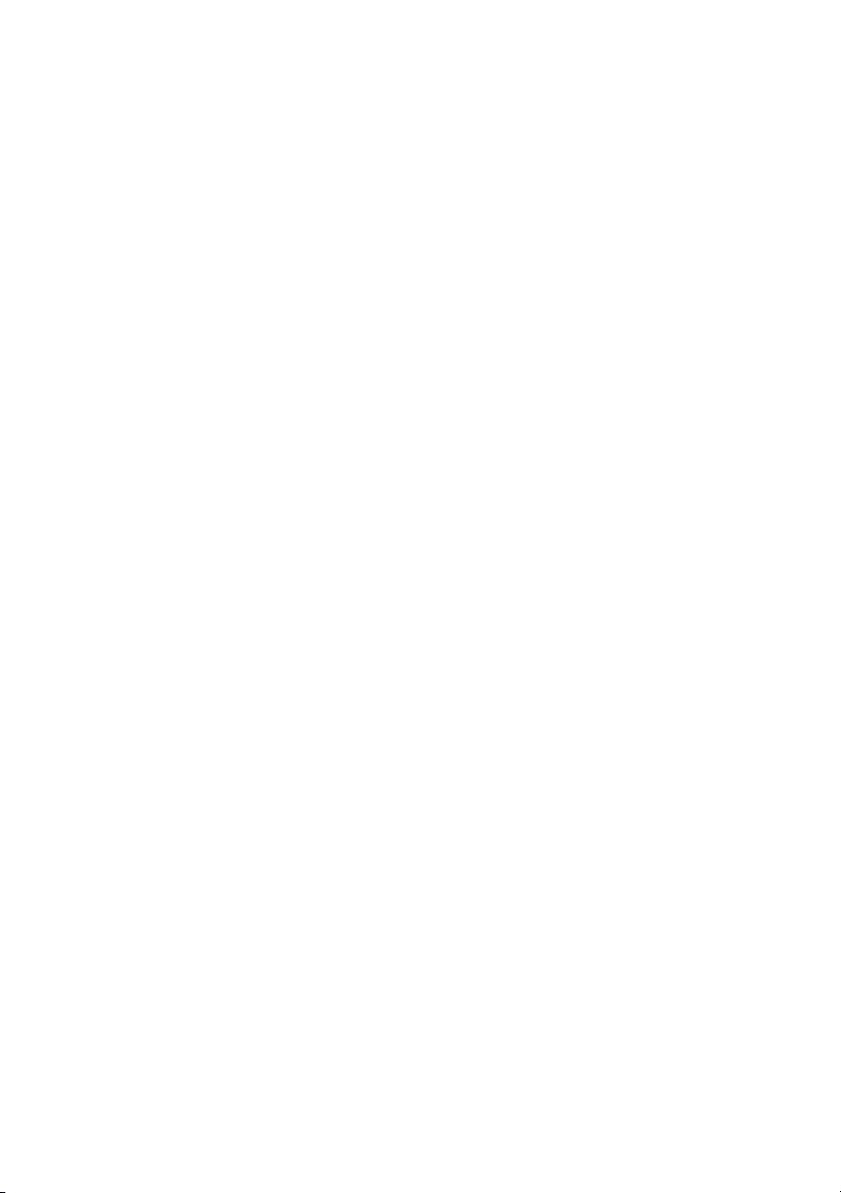
12 | Setelah Menangani Komponen Internal Komputer

Melepas Switch
3
PERINGATAN: Sebelum menangani komponen internal komputer, baca informasi
keselamatan yang diberikan bersama komputer Anda, lalu ikuti langkah-langkah
dalam "Persiapan" pada halaman 9. Untuk informasi tambahan tentang praktik
keselamatan terbaik, kunjungi Situs Kesesuaian Peraturan di
dell.com/regulatory_compliance.
Prosedur
1 Geser kait pelepas switch ke samping.
Switch akan terlepas.
2 Angkat switch dari komputer.
1
1 penutup layar 2 switch
3 kait pelepas switch
3
2
Melepas Switch | 13
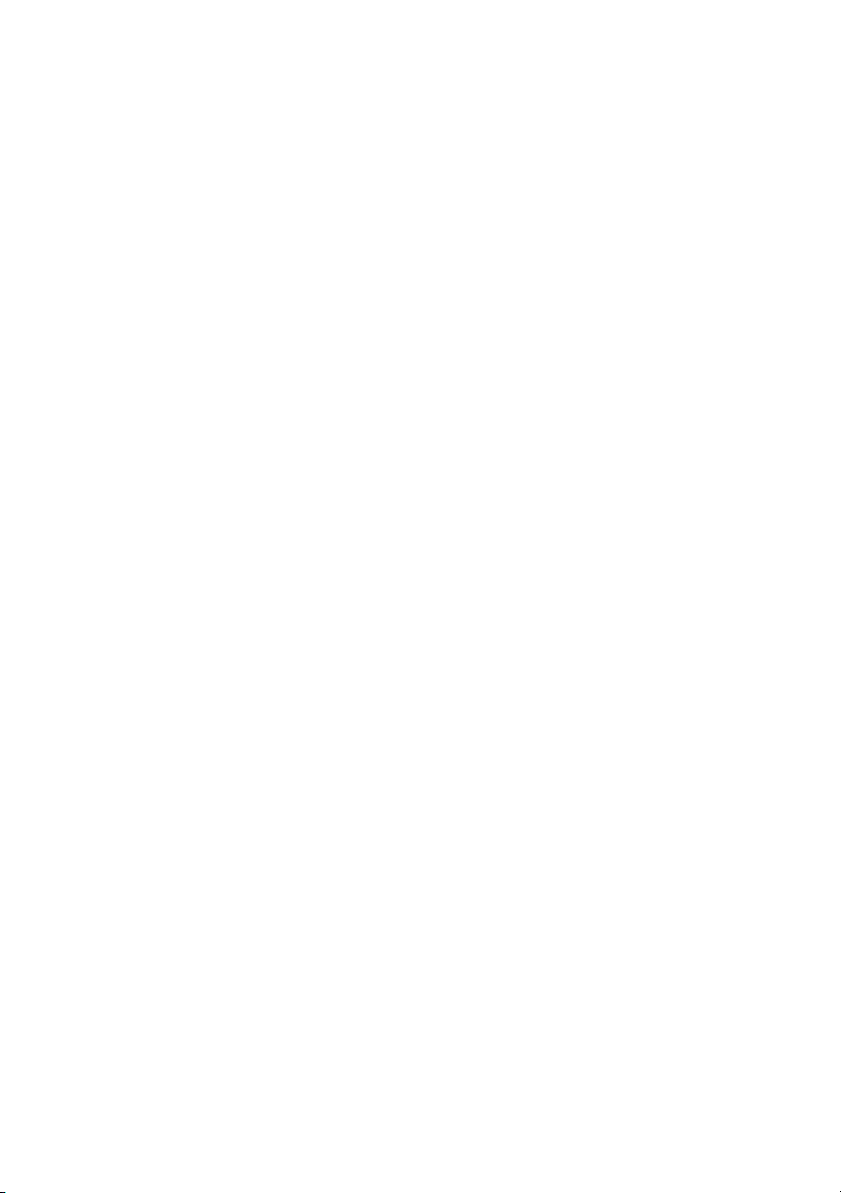
14 | Melepas Switch
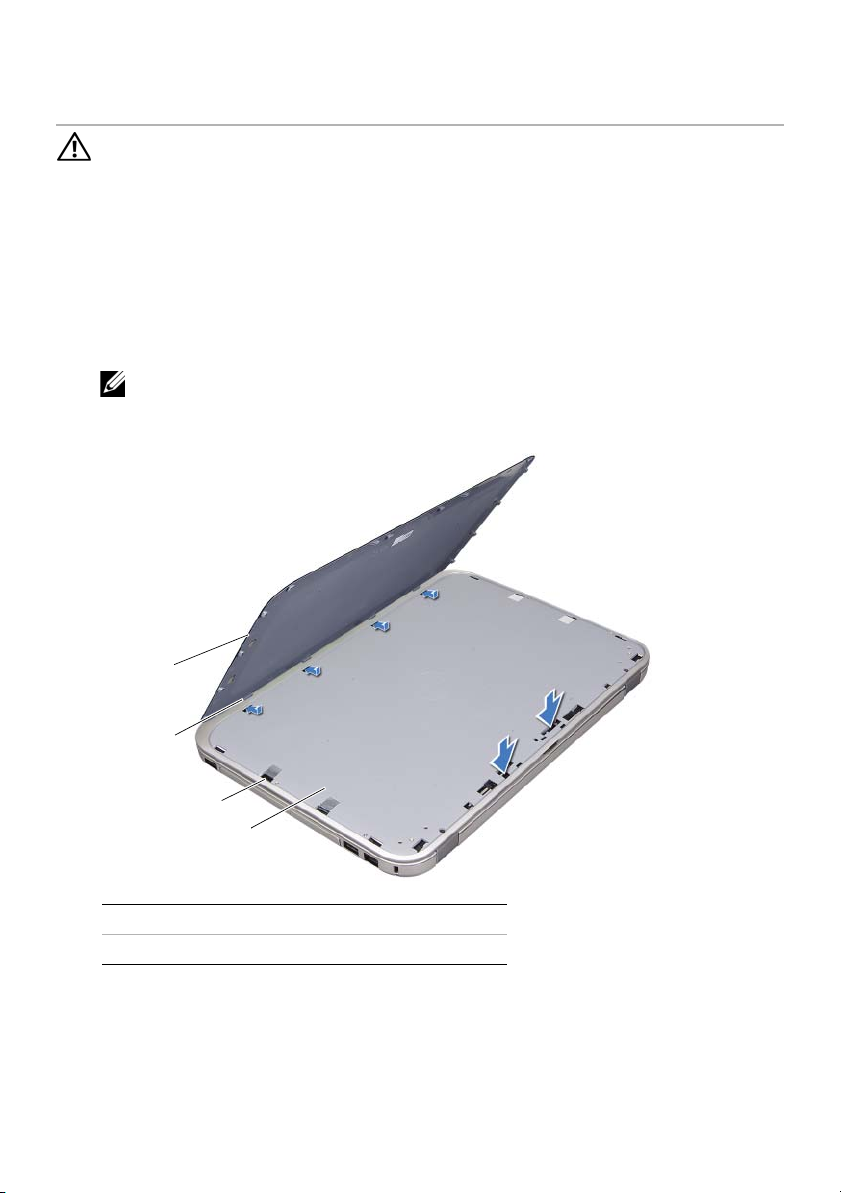
Memasang Kembali Switch
4
PERINGATAN: Sebelum menangani komponen internal komputer, baca informasi
keselamatan yang diberikan bersama komputer Anda, lalu ikuti langkah-langkah
dalam "Persiapan" pada halaman 9. Untuk informasi tambahan tentang praktik
keselamatan terbaik, kunjungi Situs Kesesuaian Peraturan di
dell.com/regulatory_compliance.
Prosedur
1 Sejajarkan tab di bagian bawah switch dengan slot pada penutup layar, lalu pasang
switch ke tempatnya.
CATATAN: Pastikan tab pada switch terpasang dengan benar di slot pada
penutup layar.
1
2
3
4
1switch 2tab
3 slot 4 penutup layar
2 Ikuti petunjuk dalam "Setelah Menangani Komponen Internal Komputer" pada
halaman 11.
Memasang Kembali Switch | 15
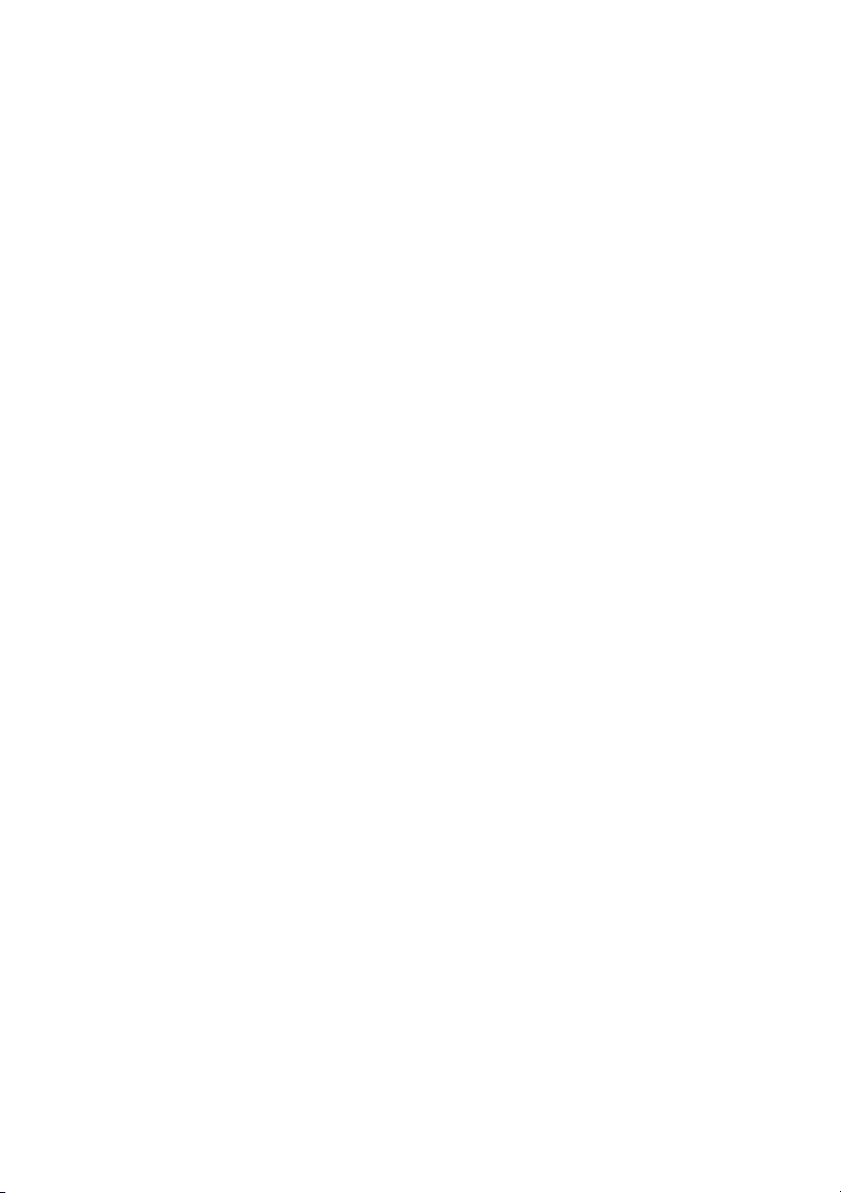
16 | Memasang Kembali Switch

Melepas Baterai
5
PERINGATAN: Sebelum menangani komponen internal komputer, baca informasi
keselamatan yang diberikan bersama komputer Anda, lalu ikuti langkah-langkah
dalam "Persiapan" pada halaman 9. Untuk informasi tambahan tentang praktik
keselamatan terbaik, kunjungi Situs Kesesuaian Peraturan di
dell.com/regulatory_compliance.
Prosedur
1 Tutup layar, lalu balikkan posisi komputer.
2 Geser kait pelepas baterai ke posisi terbuka.
3 Angkat baterai keluar dari tempat baterai.
2
1
1 kait pelepas baterai (2) 2 baterai
Melepas Baterai | 17
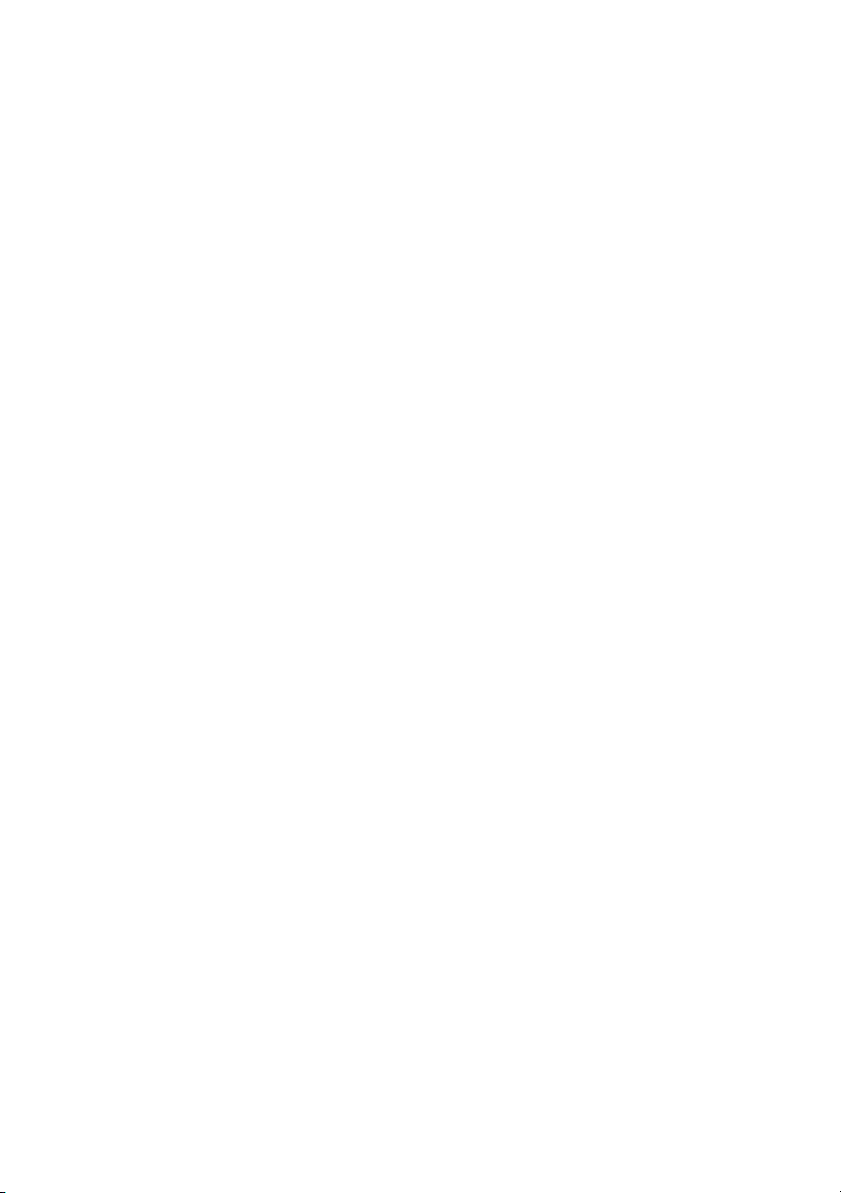
18 | Melepas Baterai
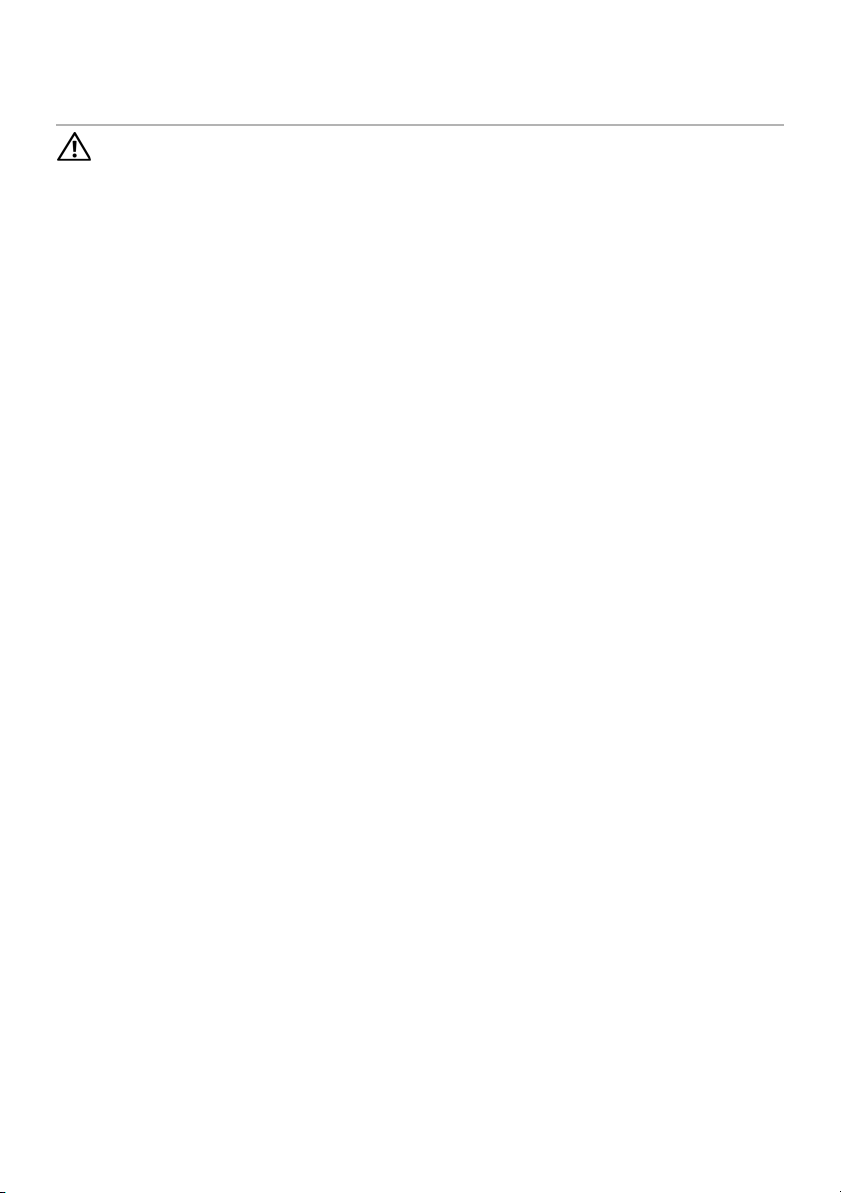
Memasang Kembali Baterai
6
PERINGATAN: Sebelum menangani komponen internal komputer, baca informasi
keselamatan yang diberikan bersama komputer Anda, lalu ikuti langkah-langkah
dalam "Persiapan" pada halaman 9. Untuk informasi tambahan tentang praktik
keselamatan terbaik, kunjungi Situs Kesesuaian Peraturan di
dell.com/regulatory_compliance.
Prosedur
1 Sejajarkan tab pada baterai dengan slot pada tempat baterai, lalu tekan baterai
hingga terkunci pada tempatnya.
2 Ikuti petunjuk dalam "Setelah Menangani Komponen Internal Komputer" pada
halaman 11.
Memasang Kembali Baterai | 19
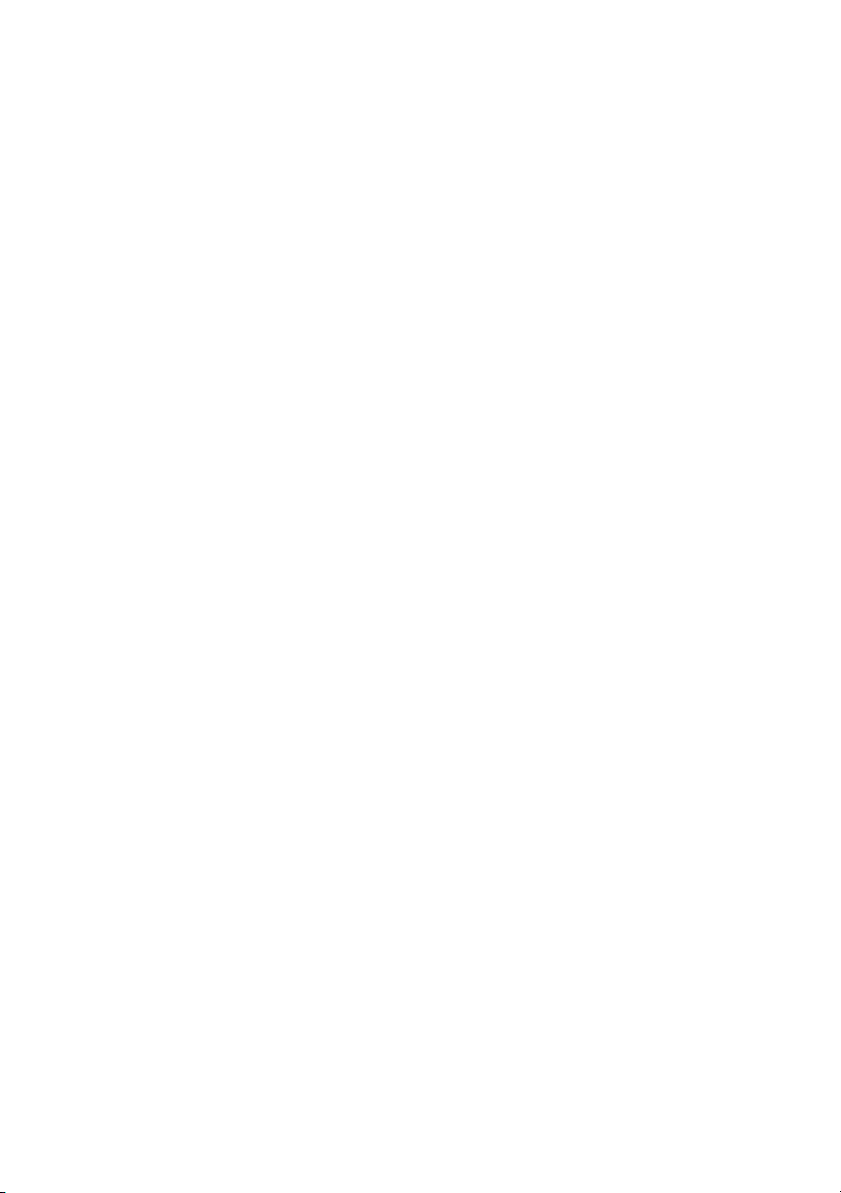
20 | Memasang Kembali Baterai
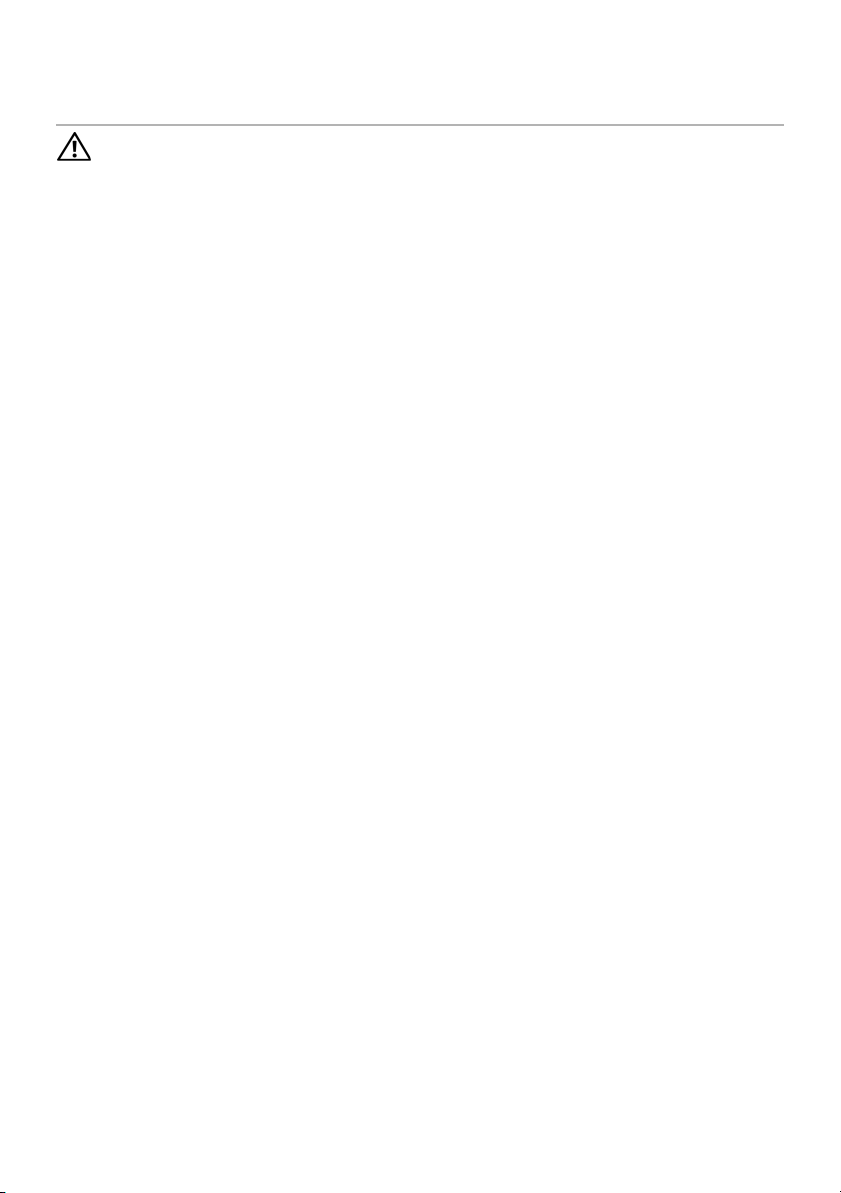
Melepas Keyboard
7
PERINGATAN: Sebelum menangani komponen internal komputer, baca informasi
keselamatan yang diberikan bersama komputer Anda, lalu ikuti langkah-langkah
dalam "Persiapan" pada halaman 9. Untuk informasi tambahan tentang praktik
keselamatan terbaik, kunjungi Situs Kesesuaian Peraturan di
dell.com/regulatory_compliance.
Langkah-langkah sebelumnya
Lepas baterai. Lihat "Melepas Baterai" pada halaman 17.
Melepas Keyboard | 21
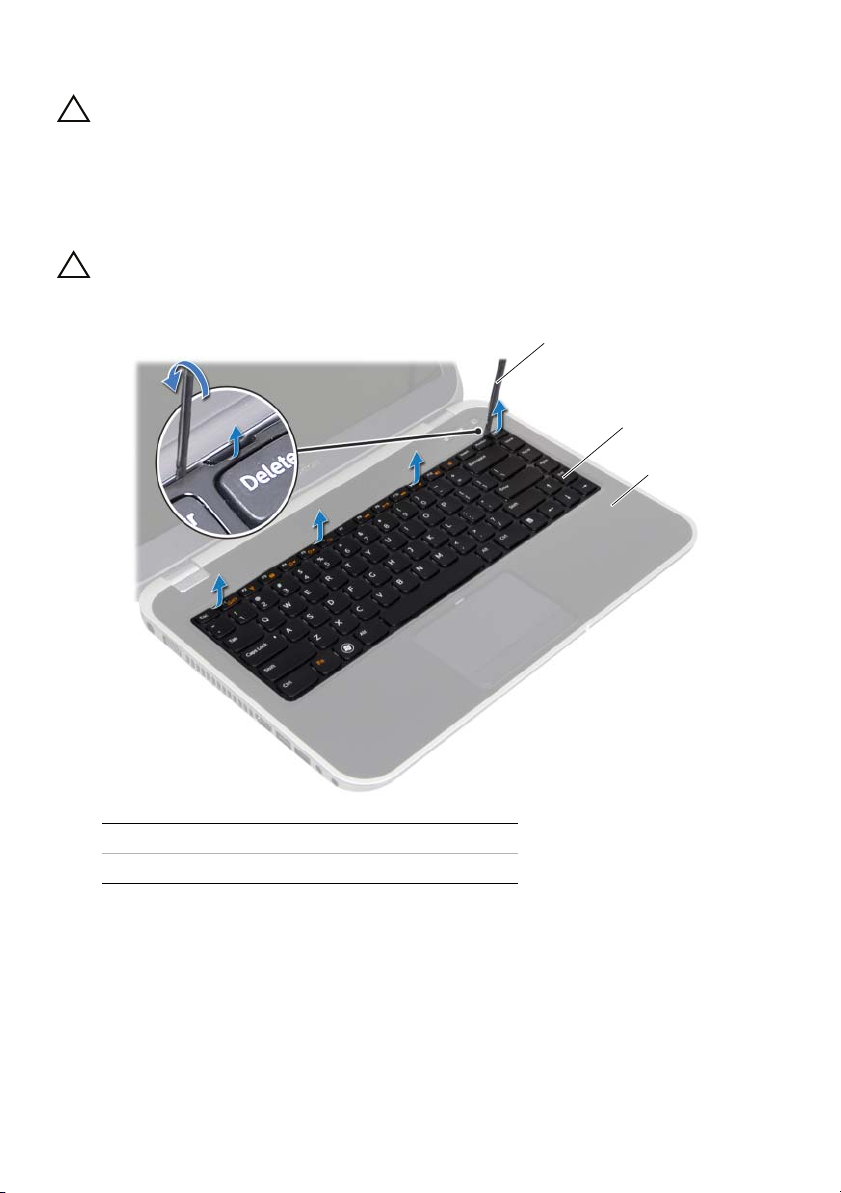
Prosedur
PERHATIAN: Tombol pada keyboard merupakan komponen yang rapuh, mudah
terlepas, dan membutuhkan waktu lama untuk dipasang kembali. Hati-hati saat
melepas dan menangani keyboard.
1 Balikkan posisi komputer, lalu buka layar sejauh mungkin.
2 Menggunakan pencungkil plastik, lepas keyboard dari tab pada sandaran tangan,
lalu angkat keyboard hingga terlepas dari sandaran tangan.
PERHATIAN: Hati-hati saat melepas dan menangani keyboard. Kelalaian dalam
melakukannya dapat mengakibatkan panel layar tergores.
1
2
3
1 pencungkil plastik 2 keyboard
3 sandaran tangan
22 | Melepas Keyboard
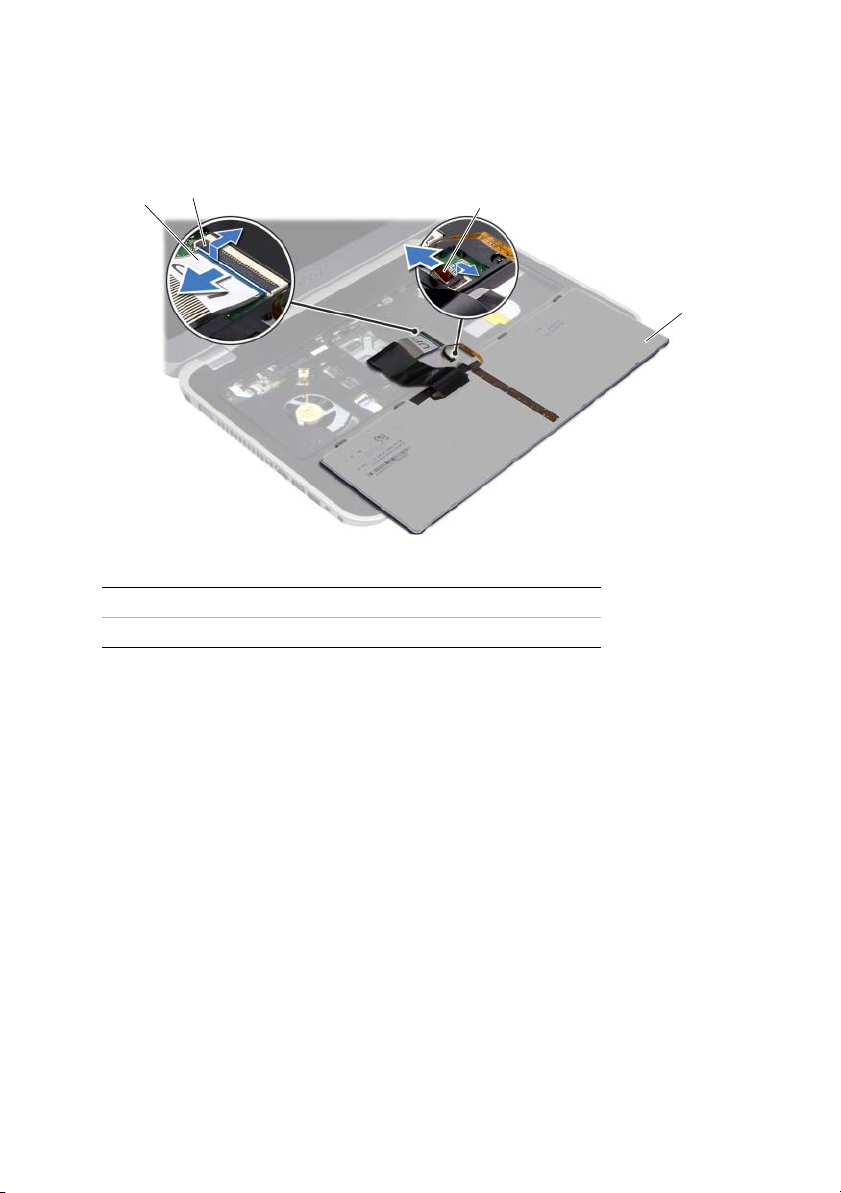
3 Balikkan posisi keyboard dengan hati-hati, lalu letakkan pada sandaran tangan.
4 Angkat kait konektor dan tarik tab penarik untuk melepas kabel keyboard dan kabel
lampu latar keyboard dari konektor pada board sistem.
5 Angkat keyboard dari komputer.
2
1
1 kabel keyboard 2 kait konektor
3 kabel lampu latar keyboard 4 keyboard
3
4
Melepas Keyboard | 23
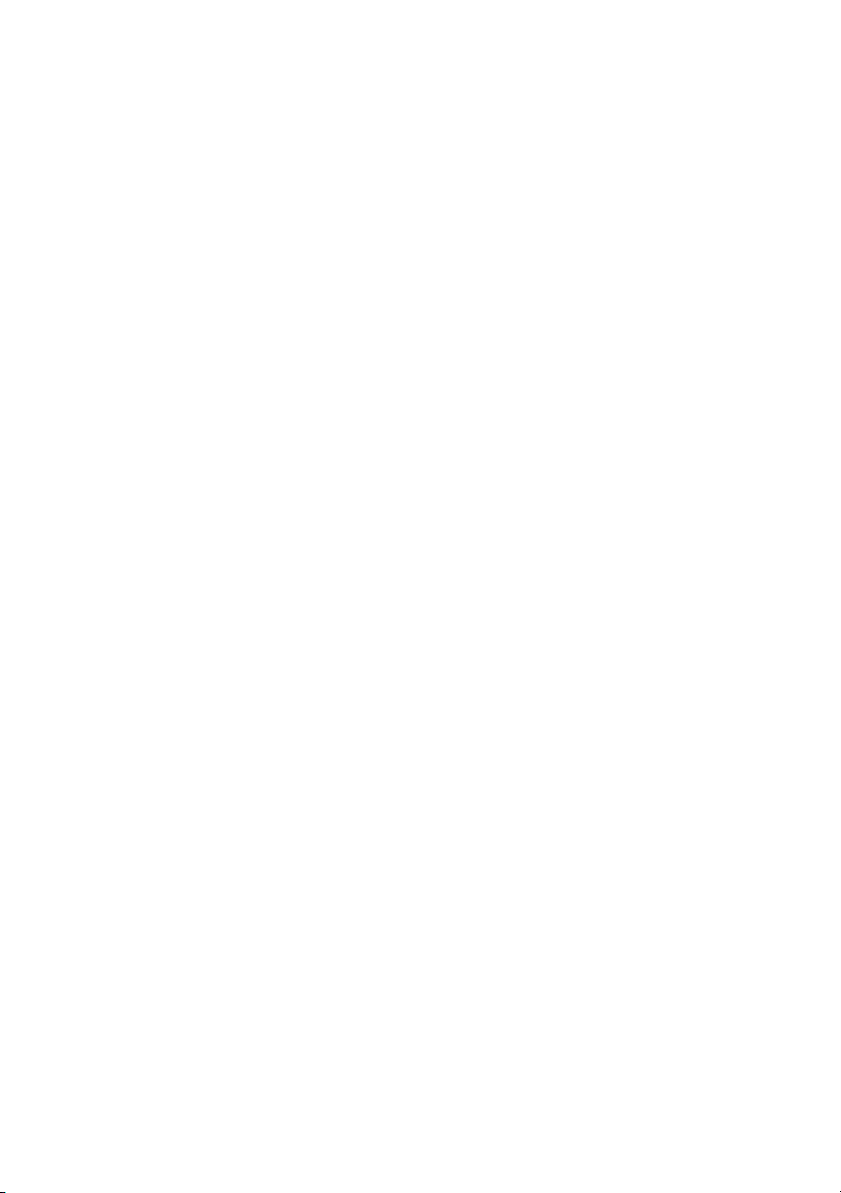
24 | Melepas Keyboard
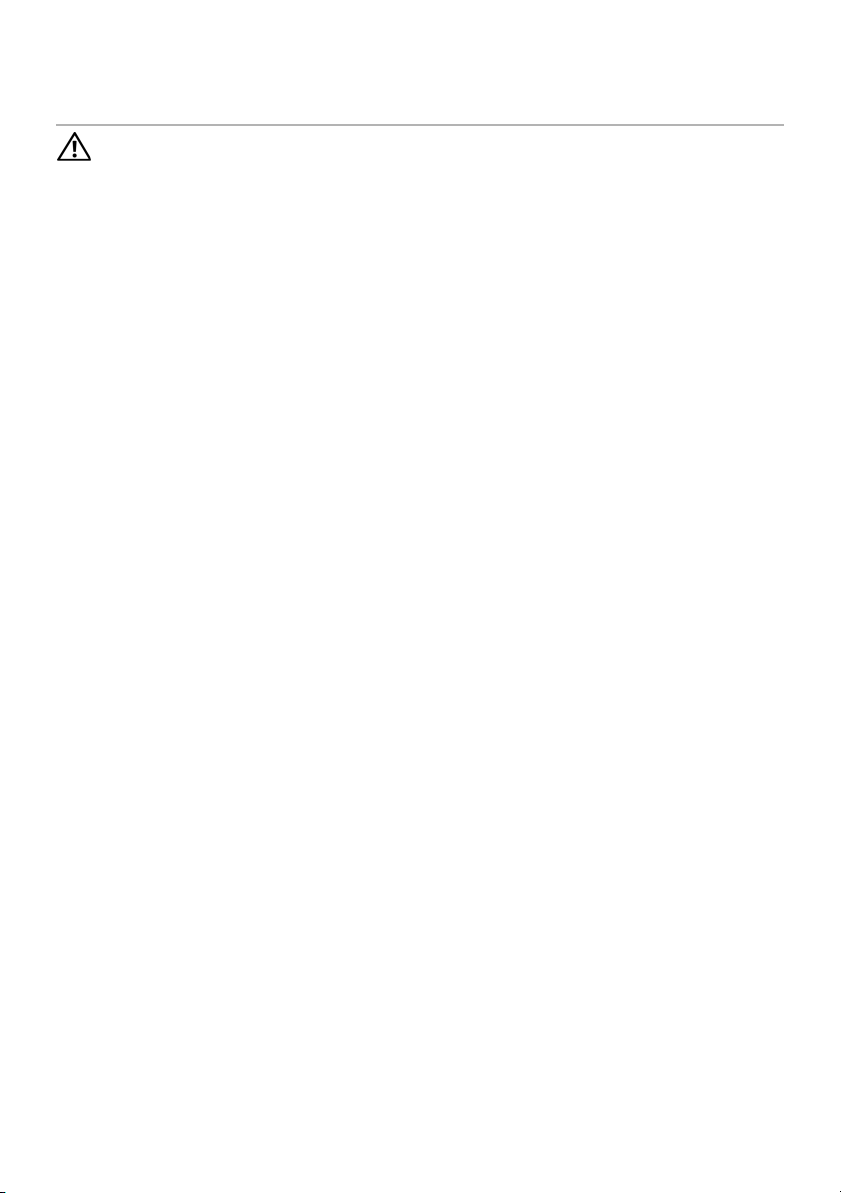
Memasang Kembali Keyboard
8
PERINGATAN: Sebelum menangani komponen internal komputer, baca informasi
keselamatan yang diberikan bersama komputer Anda, lalu ikuti langkah-langkah
dalam "Persiapan" pada halaman 9. Untuk informasi tambahan tentang praktik
keselamatan terbaik, kunjungi Situs Kesesuaian Peraturan di
dell.com/regulatory_compliance.
Prosedur
1 Geser kabel keyboard dan kabel lampu latar keyboard ke dalam konektor pada
board sistem, lalu tekan kait konektor untuk menahan kabel.
2 Geser tab di bagian bawah keyboard ke dalam slot pada sandaran tangan, lalu
letakkan keyboard di sandaran tangan.
3 Tekan perlahan di sekitar bagian tepi keyboard untuk mengencangkan keyboard di
bawah tab pada sandaran tangan.
4 Tutup layar, lalu balikkan posisi komputer.
Langkah-langkah berikutnya
1 Pasang kembali baterai. Lihat "Memasang Kembali Baterai" pada halaman 19.
2 Ikuti petunjuk dalam "Setelah Menangani Komponen Internal Komputer" pada
halaman 11.
Memasang Kembali Keyboard | 25
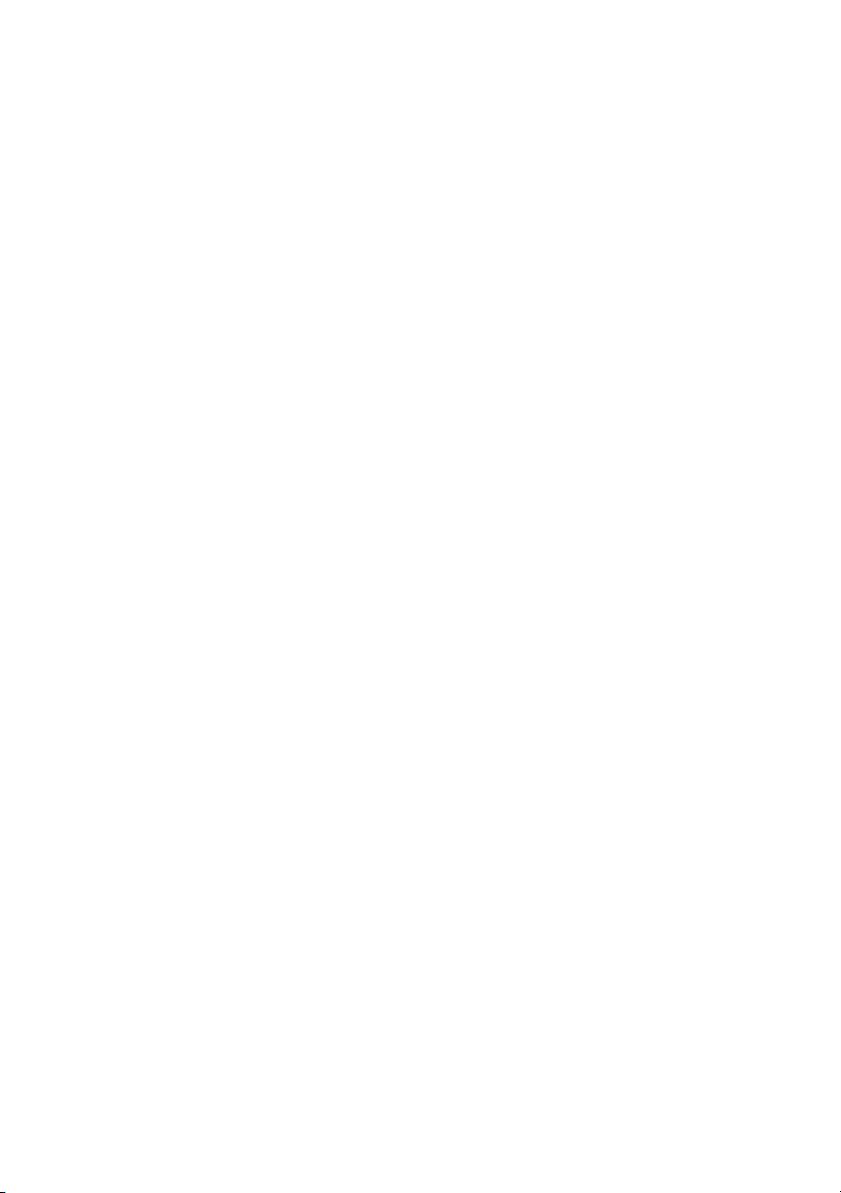
26 | Memasang Kembali Keyboard
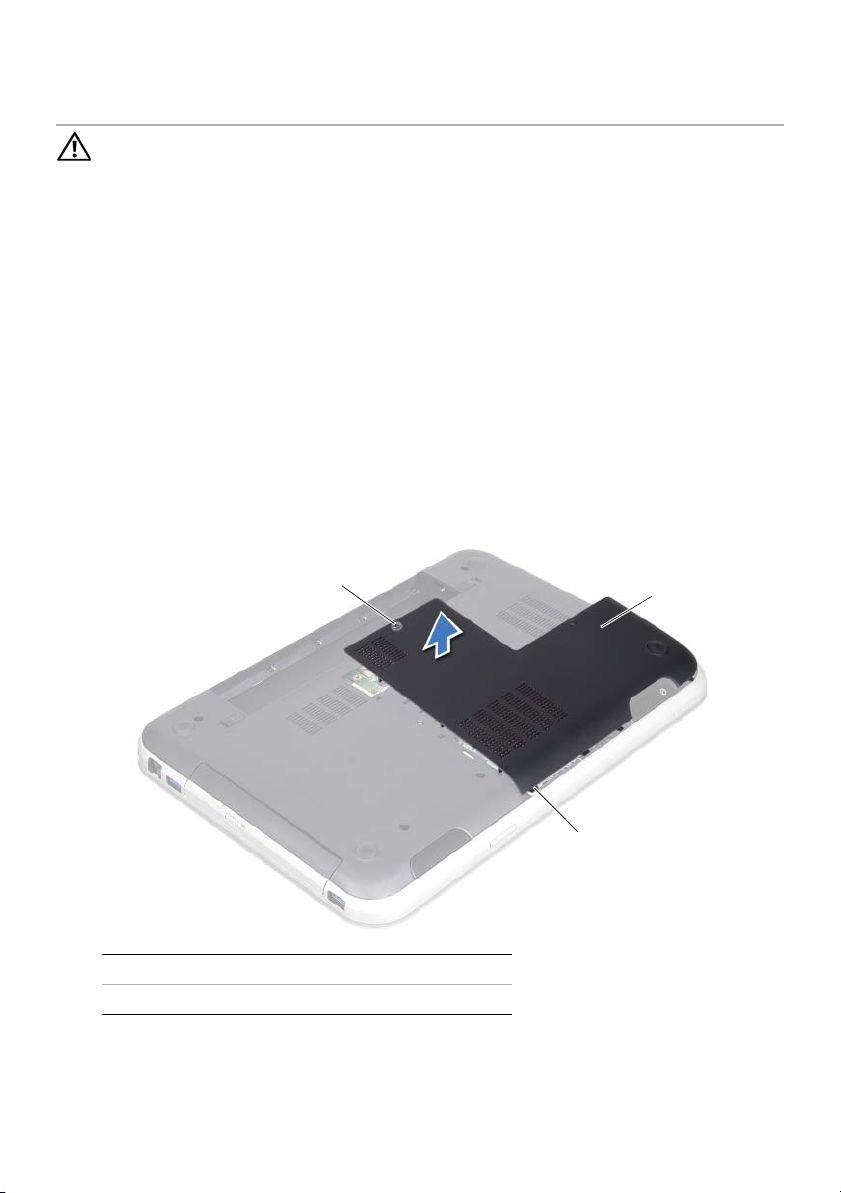
Melepas Penutup Bawah
9
PERINGATAN: Sebelum menangani komponen internal komputer, baca informasi
keselamatan yang diberikan bersama komputer Anda, lalu ikuti langkah-langkah
dalam "Persiapan" pada halaman 9. Untuk informasi tambahan tentang praktik
keselamatan terbaik, kunjungi Situs Kesesuaian Peraturan di
dell.com/regulatory_compliance.
Langkah-langkah sebelumnya
Lepas baterai. Lihat "Melepas Baterai" pada halaman 17.
Prosedur
1 Longgarkan sekrup penahan yang menahan penutup bawah ke bagian bawah
komputer.
2 Menggunakan ujung jari, cungkil penutup bawah dari bagian bawah komputer.
3 Angkat penutup bawah dari bagian bawah komputer.
1
1 sekrup penahan 2 penutup bawah
3tab
2
3
Melepas Penutup Bawah | 27
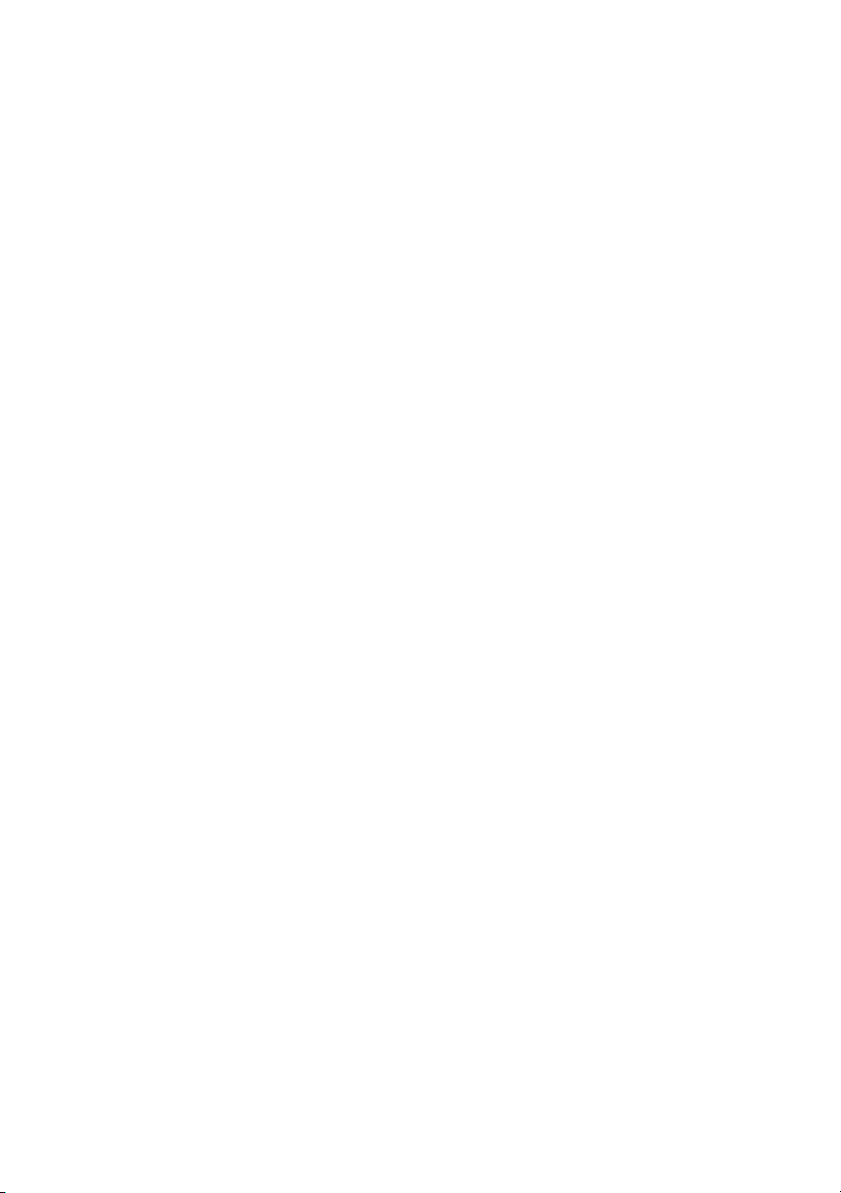
28 | Melepas Penutup Bawah
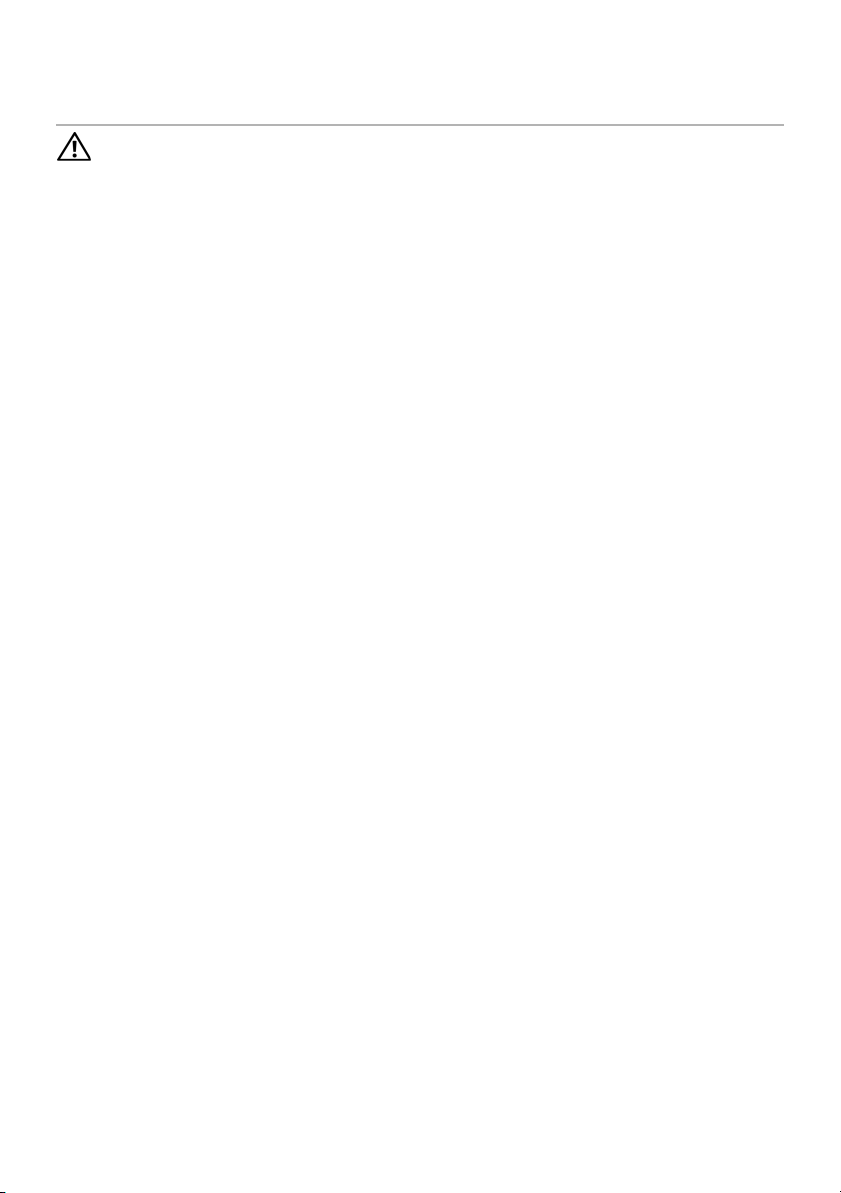
Memasang Kembali Penutup Bawah
10
PERINGATAN: Sebelum menangani komponen internal komputer, baca informasi
keselamatan yang diberikan bersama komputer Anda, lalu ikuti langkah-langkah
dalam "Persiapan" pada halaman 9. Untuk informasi tambahan tentang praktik
keselamatan terbaik, kunjungi Situs Kesesuaian Peraturan di
dell.com/regulatory_compliance.
Prosedur
1 Geser tab pada penutup bawah ke dalam slot di bagian bawah komputer, lalu
pasang penutup bawah ke tempatnya.
2 Kencangkan sekrup penahan yang menahan penutup bawah ke bagian bawah
komputer.
Langkah-langkah berikutnya
1 Pasang kembali baterai. Lihat "Memasang Kembali Baterai" pada halaman 19.
2 Ikuti petunjuk dalam "Setelah Menangani Komponen Internal Komputer" pada
halaman 11.
Memasang Kembali Penutup Bawah | 29
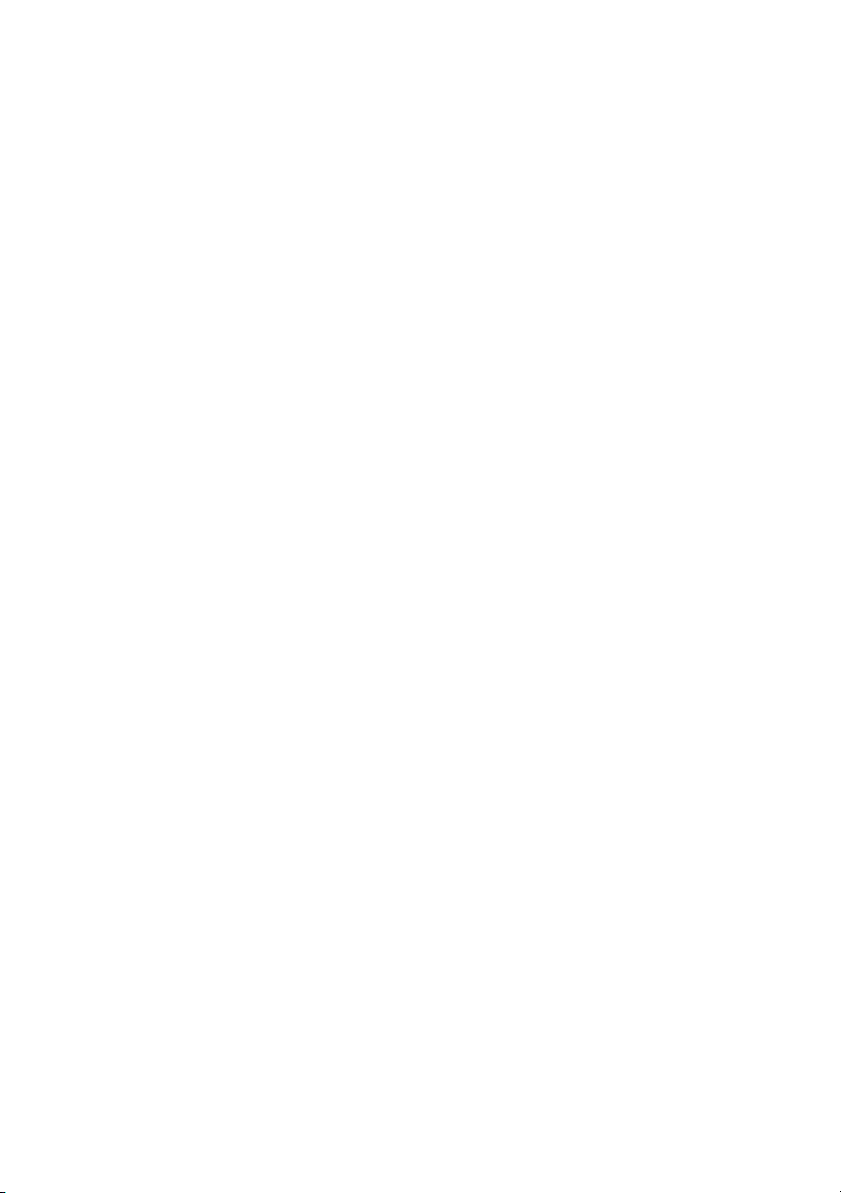
30 | Memasang Kembali Penutup Bawah
